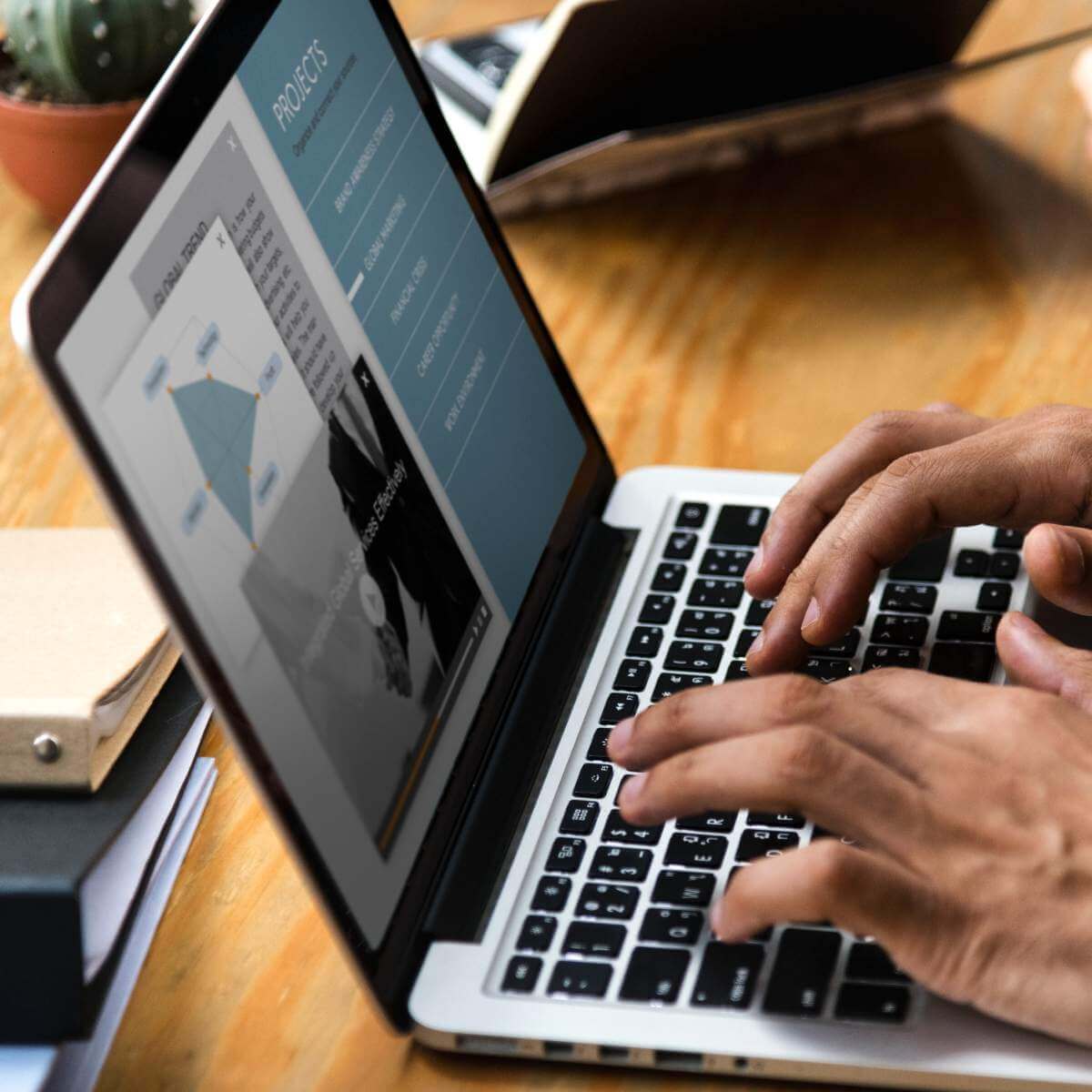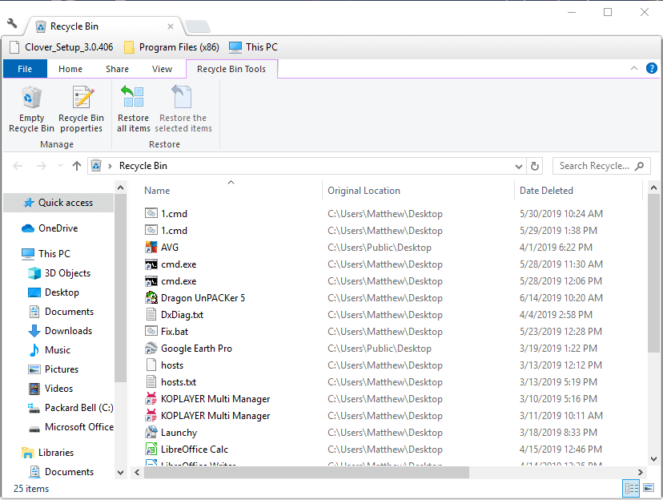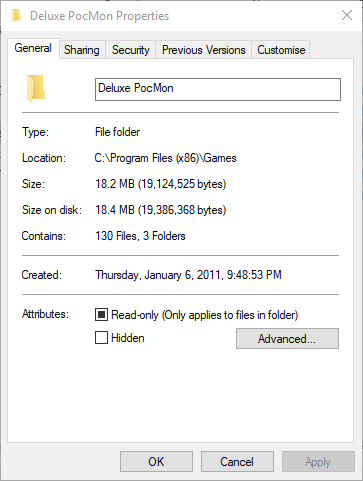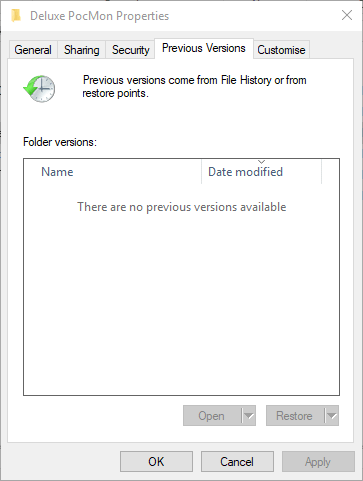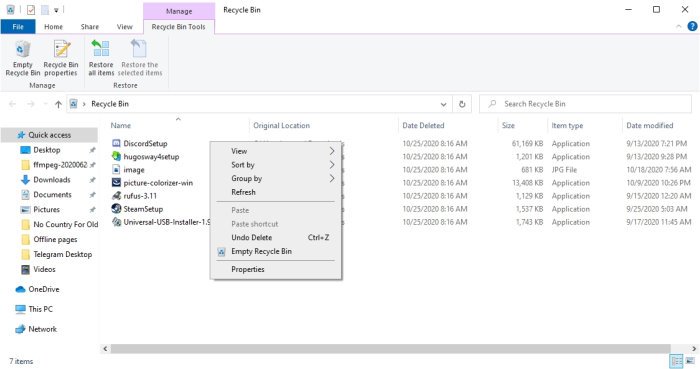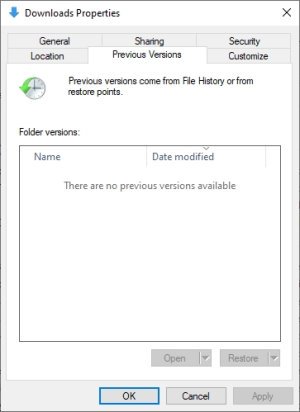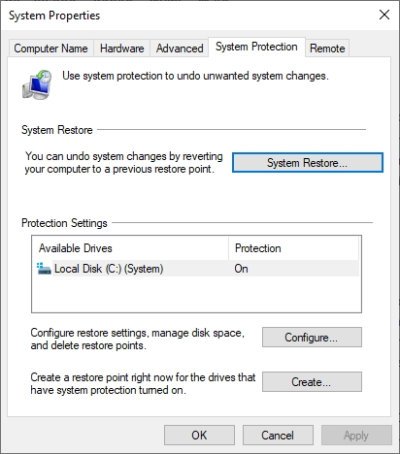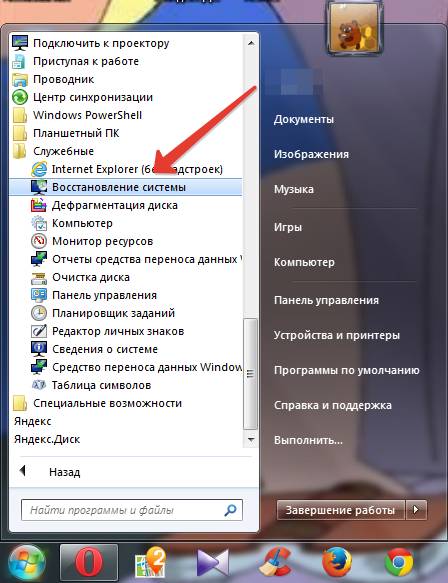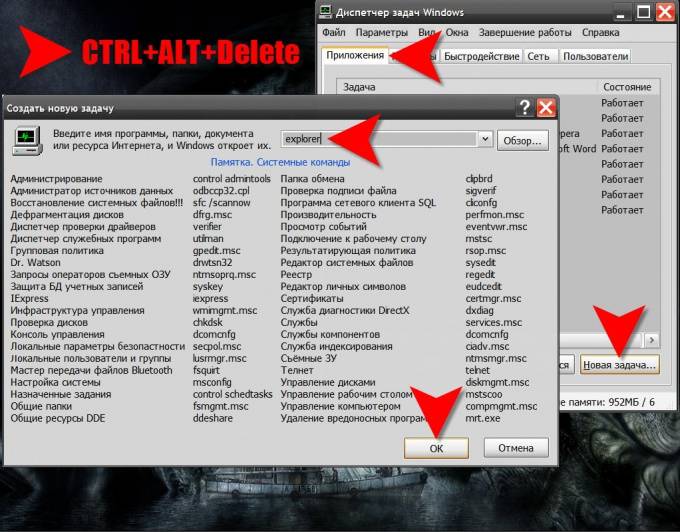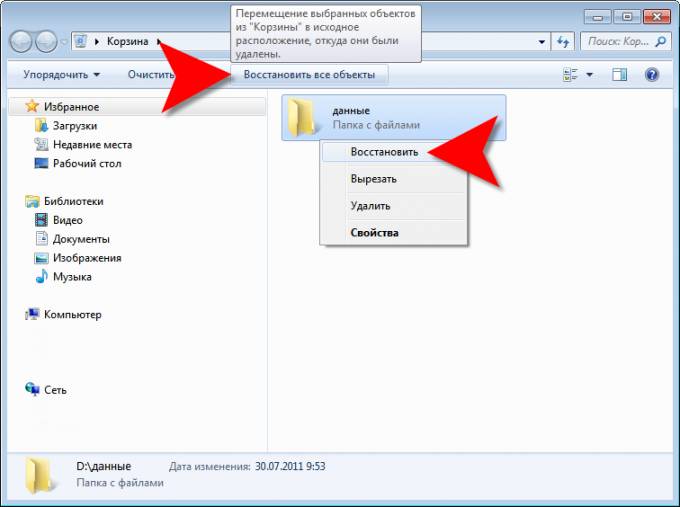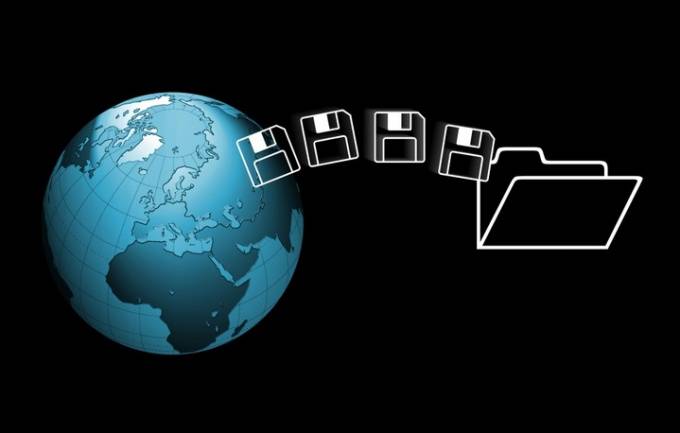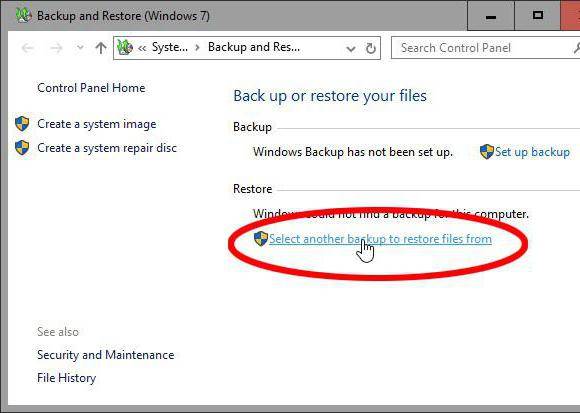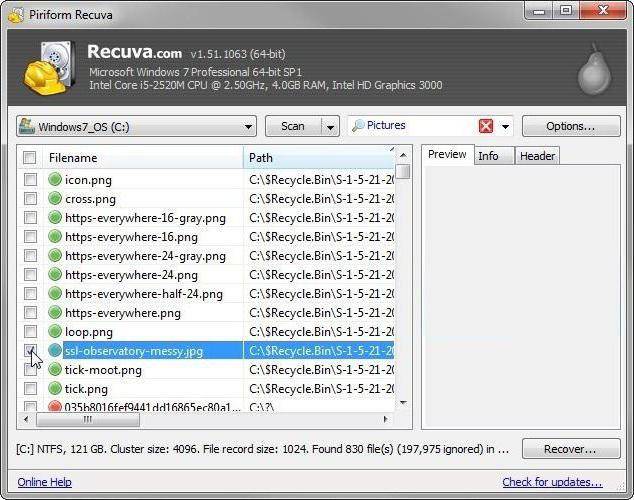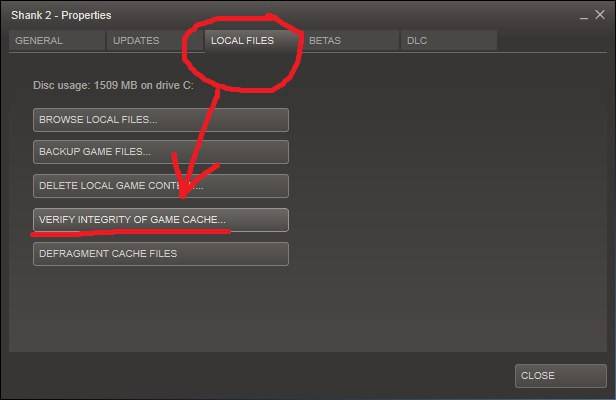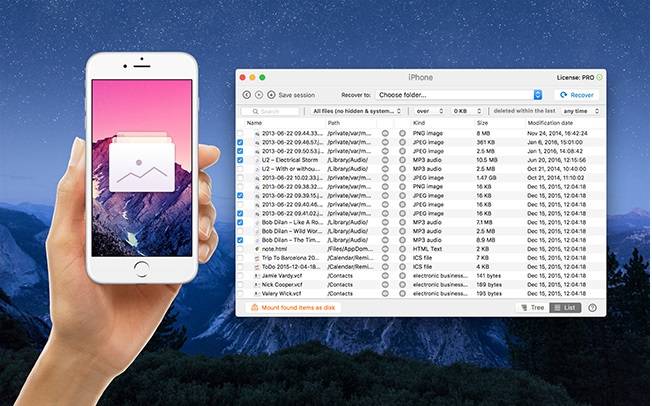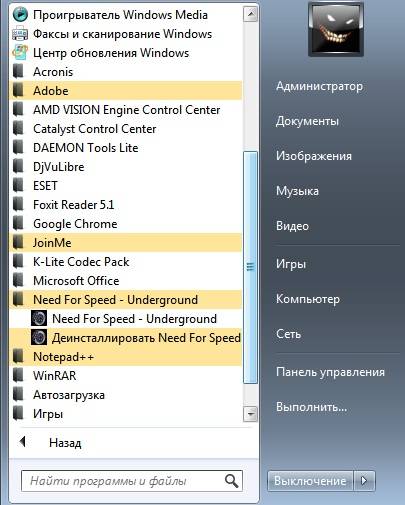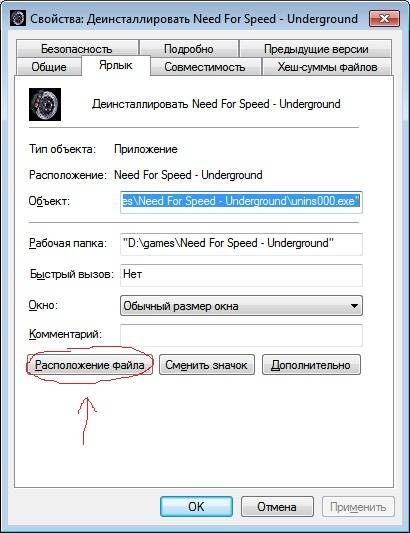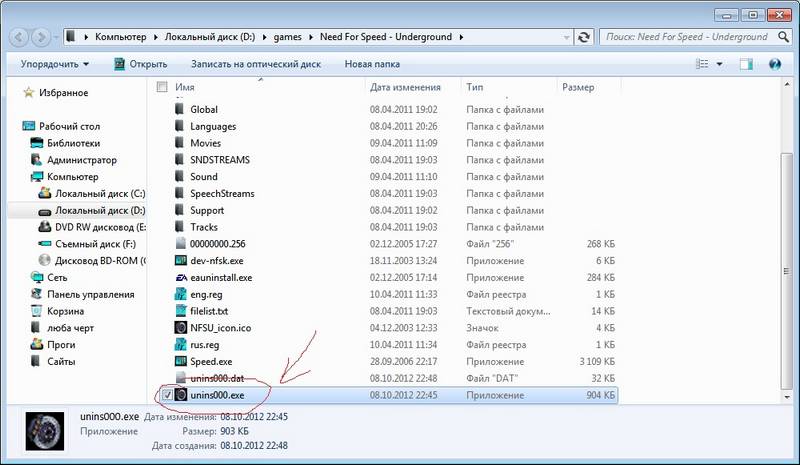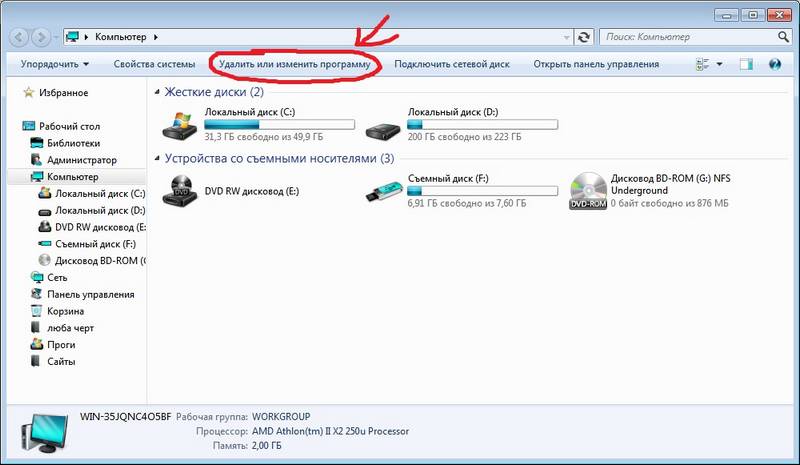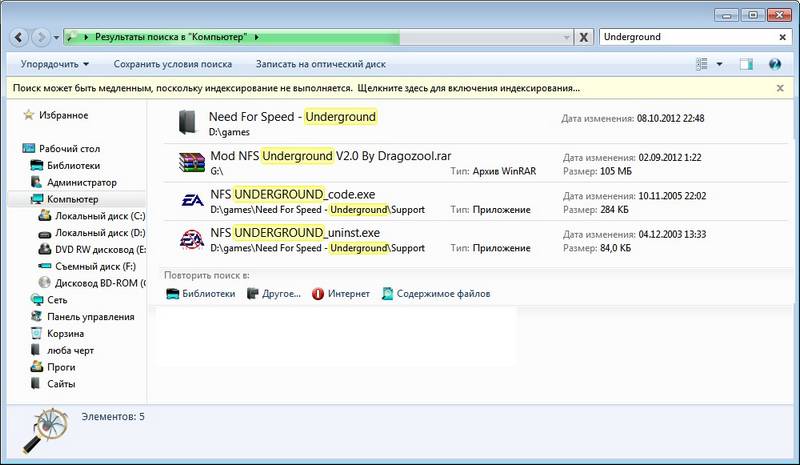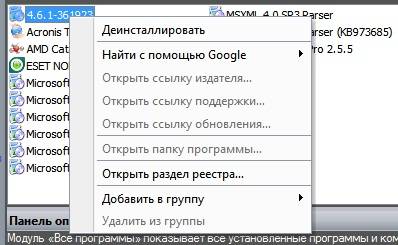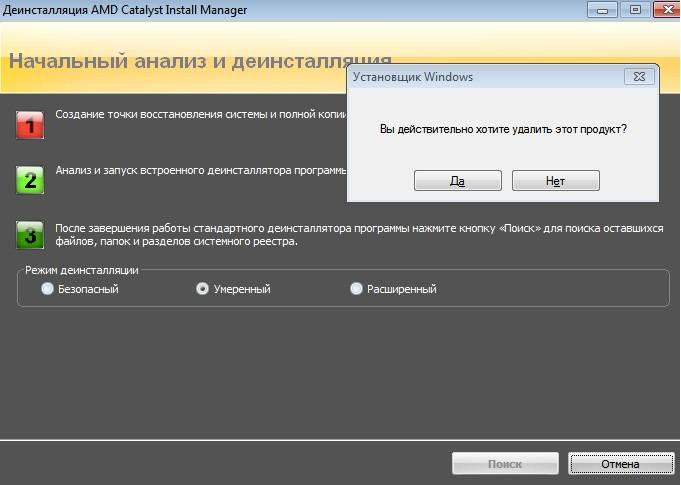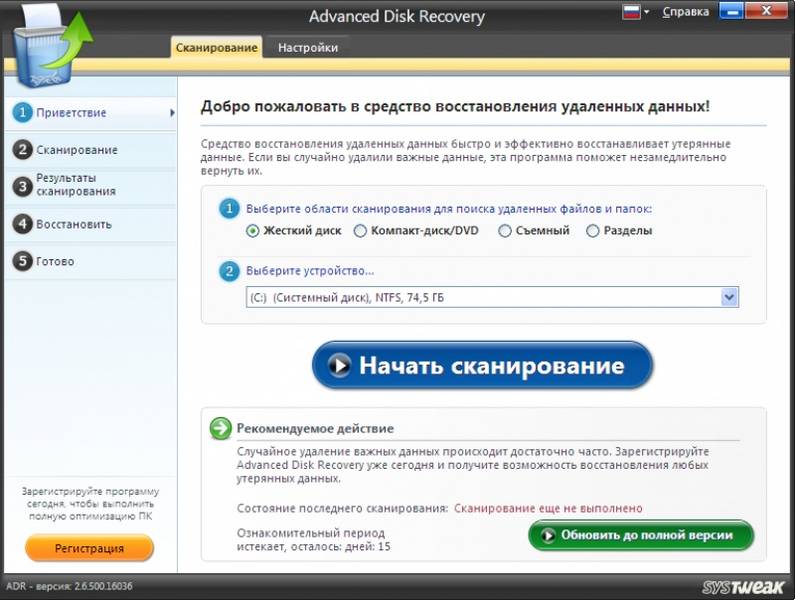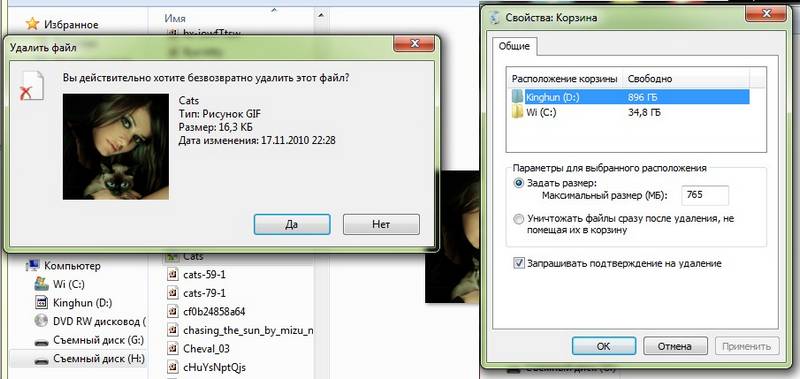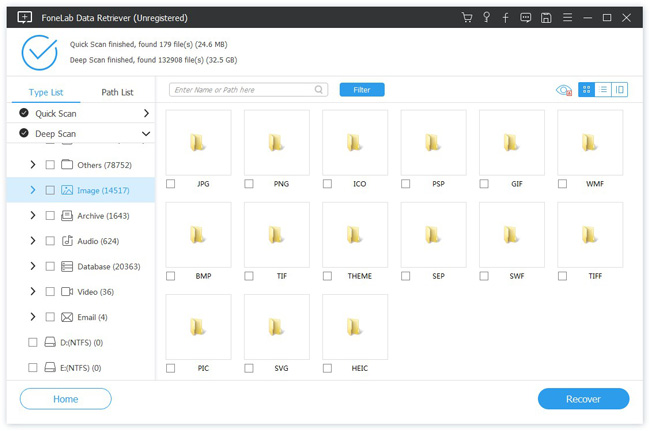Find out what to do to recover your beloved game’s data files
by Matthew Adams
Matthew is a freelancer who has produced a variety of articles on various topics related to technology. His main focus is the Windows OS and all the things… read more
Updated on September 16, 2022
Reviewed by
Vlad Turiceanu
Passionate about technology, Windows, and everything that has a power button, he spent most of his time developing new skills and learning more about the tech world. Coming… read more
- We’ve all deleted files by mistake, but how about when you delete important data?
- Today, we’ll be dealing with game files that have been wrongfully deleted and how to restore them.
- You can recover deleted games from your PC using built-in tools or third-party apps.
Windows games always save files to keep in-game progress and configuration settings. However, players might sometimes accidentally erase these files.
Usually, some useful game files are mistaken for unnecessary records and are deleted.
There is still some chance players can restore deleted games, and that’s especially the case if they’ve taken precautions to back up game data.
How can I restore deleted games from my PC?
1. Check the Recycle Bin
- Open the Recycle Bin.
- Have a look through the deleted files and select a game file to restore.
- Then press the Restore the selected items button.
2. Use File History
1. Type File Explorer in the home screen’s search bar and click on the first result to open the app.
2. Right-click the folder that includes the game that’s missing some files and select Properties (It’s possible that the game includes subfolders with the saving files).
3. Select the Previous Versions tab.
4. Choose the version that should include copies of the deleted saved games.
5. Then press the Apply button, and select the OK option to exit.
If you’re looking to recover permanently deleted games on your PC, you can try out resetting the game’s folder to a previous version. This is likely to restore the previous data that was contained within, including the game itself.
- How to Recover Deleted Files in Windows 11
- Here’s how you can recover deleted videos on PC
- How to restore accidentally deleted files on Windows 10
- 8 Best Deleted File Recovery Software [Windows 10/11 & Mac]
3. Check out GameSave Manager
GameSave Manager is a freeware game backup software used to store current versions of a particular game. By using this tool, you can recover deleted files in the future.
In this particular case, the tool is useful only if you’re already familiar with it. Namely, if you do have a previously archived version of the game.
You can download the tool from the GameSave Manager website at any time and make sure you have handy backups of all your favorite games.
4. Use a recovery tool
Using a dedicated recovery tool such as Recoverit Data Recovery is the safest method because it will restore exactly the necessary files.
Besides, you can use the tool not just for a simple recovery, but also for more complex operations that involve database recovery in case of lost partitions, system crashes, or virus infection.
Recoverit is compatible with hundreds of document, audio, and video formats and can recover data from both internal and external sources.
Recovering your games files with Recoverit is a four-step process, installation included:
- Download the tool.
- Scan your system to find the missing files.
- Preview the files
- Recover the files in the desired location.
So, that’s how you can recover deleted game saves in Windows 10. If you have other ideas on this topic, share them with us in the comments below.
Newsletter
Find out what to do to recover your beloved game’s data files
by Matthew Adams
Matthew is a freelancer who has produced a variety of articles on various topics related to technology. His main focus is the Windows OS and all the things… read more
Updated on September 16, 2022
Reviewed by
Vlad Turiceanu
Passionate about technology, Windows, and everything that has a power button, he spent most of his time developing new skills and learning more about the tech world. Coming… read more
- We’ve all deleted files by mistake, but how about when you delete important data?
- Today, we’ll be dealing with game files that have been wrongfully deleted and how to restore them.
- You can recover deleted games from your PC using built-in tools or third-party apps.
Windows games always save files to keep in-game progress and configuration settings. However, players might sometimes accidentally erase these files.
Usually, some useful game files are mistaken for unnecessary records and are deleted.
There is still some chance players can restore deleted games, and that’s especially the case if they’ve taken precautions to back up game data.
How can I restore deleted games from my PC?
1. Check the Recycle Bin
- Open the Recycle Bin.
- Have a look through the deleted files and select a game file to restore.
- Then press the Restore the selected items button.
2. Use File History
1. Type File Explorer in the home screen’s search bar and click on the first result to open the app.
2. Right-click the folder that includes the game that’s missing some files and select Properties (It’s possible that the game includes subfolders with the saving files).
3. Select the Previous Versions tab.
4. Choose the version that should include copies of the deleted saved games.
5. Then press the Apply button, and select the OK option to exit.
If you’re looking to recover permanently deleted games on your PC, you can try out resetting the game’s folder to a previous version. This is likely to restore the previous data that was contained within, including the game itself.
- How to Recover Deleted Files in Windows 11
- Here’s how you can recover deleted videos on PC
- How to restore accidentally deleted files on Windows 10
- 8 Best Deleted File Recovery Software [Windows 10/11 & Mac]
3. Check out GameSave Manager
GameSave Manager is a freeware game backup software used to store current versions of a particular game. By using this tool, you can recover deleted files in the future.
In this particular case, the tool is useful only if you’re already familiar with it. Namely, if you do have a previously archived version of the game.
You can download the tool from the GameSave Manager website at any time and make sure you have handy backups of all your favorite games.
4. Use a recovery tool
Using a dedicated recovery tool such as Recoverit Data Recovery is the safest method because it will restore exactly the necessary files.
Besides, you can use the tool not just for a simple recovery, but also for more complex operations that involve database recovery in case of lost partitions, system crashes, or virus infection.
Recoverit is compatible with hundreds of document, audio, and video formats and can recover data from both internal and external sources.
Recovering your games files with Recoverit is a four-step process, installation included:
- Download the tool.
- Scan your system to find the missing files.
- Preview the files
- Recover the files in the desired location.
So, that’s how you can recover deleted game saves in Windows 10. If you have other ideas on this topic, share them with us in the comments below.
Newsletter
Вы когда-нибудь случайно удаляли папку с видеоиграми по ошибке при использовании компьютера с Windows 10? Это случается время от времени, но по большей части люди обычно удаляют свои игры, потому что хотели, но позже понимают, что не должны этого делать. Те, кто просто случайно удалил игру и задается вопросом, как ее вернуть, не волнуйтесь, потому что этой статьи должно хватить, чтобы ваши игры были там, где они должны быть.
Восстановить случайно удаленные файлы игры
Если вы удалили папку с игрой и данные, этот пост может вам помочь; но если вы удалили игру, вам придется переустановить ее, загрузив установку с официального сайта. Восстановление игры без переустановки зависит от того, был ли файл удален безвозвратно. Если это произойдет, возврата назад не будет, а это значит, что вам потребуется переустановить игру, чтобы вернуть ее.
Обсудим подробнее, как решить эту проблему.
1]Загляните в корзину
В большинстве случаев удаленный файл в первую очередь попадает в папку Корзина, который находится на рабочем столе. Первое, что нужно сделать здесь, это открыть корзину с рабочего стола и посмотреть, есть ли внутри файл вашей игры.
В этом случае щелкните файл правой кнопкой мыши и выберите Восстановить, и отправьте файл игры туда, где он был до удаления.
2]Воспользуйтесь функцией проводника, чтобы восстановить игру.
Мы должны сказать, что инструмент File Explorer в Windows 10 довольно хорош и должен им быть, поскольку многие пользователи регулярно пользуются его функциями.
Для тех, кто хочет найти случайно удаленный файл игры, мы объясним, как это сделать с помощью проводника.
Сначала нажмите кнопку Клавиша Windows + E , чтобы открыть приложение, затем перейдите в папку, содержащую файл игры. Как только вы окажетесь внутри папки, щелкните правой кнопкой мыши изнутри и выберите Характеристики. Должно появиться небольшое окно, поэтому, когда это произойдет, щелкните вкладку, на которой написано: Предыдущие версии, а оттуда вы должны увидеть пробел с предыдущими версиями.
Выберите недавно удаленный файл, затем завершите, нажав Применить> ОК, и, надеюсь, это должно решить проблему после перезапуска Windows 10.
Это будет работать, только если история файлов была включена ранее.
3]Воспользуйтесь функцией восстановления системы
Если все не удается, последний шаг — использовать Восстановление системы, чтобы вернуть файлы игры. Это будет работать, только если у вас была включена эта функция раньше, так что имейте это в виду.
Чтобы это сделать, введите Создать точку восстановления в области поиска, затем нажмите Войти клавишу на клавиатуре, чтобы начать поиск. Выберите результат с таким же названием, и сразу должно появиться новое окно.
Оттуда нажмите Защита системы> Восстановление системы, затем следуйте инструкциям по восстановлению файла игры. Это не стопроцентная гарантия, но, тем не менее, хороший вариант.
Сообщите нам, если это поможет.
Как восстановить случайно удаленные игры в Windows 10 (02.07.23)
Вы случайно удалили свою любимую видеоигру на компьютере с Windows 10? Не волнуйтесь, потому что многие пользователи когда-то были именно на вашем месте. И хорошо то, что они смогли оправиться от такой досадной потери всего за несколько минут.
Чтобы помочь таким людям, как вы, восстановить ваши компьютерные игры и наслаждаться ими, как обычно, у нас есть создал эту статью. Этого должно быть более чем достаточно, чтобы ваши игры вернулись туда, где они должны быть.
Как вернуть удаленные игры в Windows 10
Вы, вероятно, спросите: «Можно ли восстановить удаленные игры в Windows 10? ” Что ж, хорошая новость в том, что вы можете. На самом деле, есть много способов сделать это. Ниже мы перечислили несколько способов восстановления удаленных игр в Windows 10.
Если файл игры не был удален навсегда, то корзина должна помочь вам быстро восстановить настройки игры. Кроме того, раздел истории проводника может просто помочь вам получить приложение. Наконец, восстановление системы может восстановить и вашу случайно удаленную игру.
Совет для профессионалов: просканируйте свой компьютер на наличие проблем с производительностью, ненужных файлов, вредоносных приложений и угроз безопасности
, которые могут вызвать системные проблемы или низкая производительность.
Бесплатное сканирование для ПК, проблемы с загрузкой 3.145.873Совместимость с: Windows 10, Windows 7, Windows 8
Специальное предложение. Об Outbyte, инструкции по удалению, лицензионное соглашение, политика конфиденциальности.
Метод №1: проверьте корзину
Каждый раз, когда вы удаляете файл, он попадает прямо из проводника в корзину. Так что есть вероятность, что если вы хотите восстановить случайно удаленную игру, вы все равно можете получить ее обратно из корзины.
Вот что вам следует сделать:
Однако стоит отметить, что этот метод полезен только в том случае, если игра файл был удален с помощью клавиши Del. При сочетании с клавишей Shift файл будет навсегда удален из каталога, а это значит, что его будет сложнее восстановить.
Метод № 2: Получить удаленную игру с помощью истории файлов.
Если вы этого не сделали. Не знаю, File Explorer также позволяет восстанавливать удаленные игры. Чтобы получить игру, вам нужно открыть предыдущую версию игры. Затем выполните следующие действия:
Метод № 3: Выполните восстановление системы
В случае, если оба метода не работают, вы можете попробовать восстановить потерянный файл игры с помощью функции восстановления системы. Однако этот метод работает только в том случае, если вы создали предыдущую точку восстановления. Точка восстановления — это копия образа ваших файлов Windows, включая ее настройки и другие параметры.
Чтобы выполнить восстановление системы, следуйте приведенным ниже инструкциям:
Метод №4: Используйте сторонний инструмент восстановления
Если восстановление системы не работает, мы рекомендуем использовать сторонний инструмент восстановления. Существует множество инструментов восстановления, которые позволяют восстанавливать удаленные программы, включая папку установки и сгенерированные данные. Сделайте правильный выбор и установите его прямо с сайта производителя.
После того, как вы установили игру, выполните следующие общие шаги:
Заключение
Как видите, если вы случайно удалили одну или несколько компьютерных игр на своем устройстве Windows, нет причин для паники. Вы всегда можете восстановить их из корзины или с помощью функции восстановления системы. И если ни один из двух не работает, вы всегда можете попробовать использовать сторонний инструмент для восстановления данных, чтобы вернуть утерянные файлы игры и переустановить оттуда. Вскоре вы сможете снова начать играть в Silent Hill, как ни в чем не бывало.
Теперь, если вам кажется, что вам не хватает технических навыков для устранения неполадок и восстановления случайно удаленной игры, ничего страшного. Обращение за помощью к профессионалам никогда не ошибается. Позвоните технически подкованному другу или отнесите устройство в ближайшую компьютерную мастерскую для диагностики. Вместо этого позвольте профессионалам заняться восстановлением игры, чтобы не нанести еще больший ущерб вашему компьютеру.
Были ли вы в подобной ситуации раньше? Как вам удалось восстановить любимую игру? Мы хотели бы знать. Делитесь своими историями и опытом в комментариях!
YouTube видео: Как восстановить случайно удаленные игры в Windows 10
02, 2023
Содержание
- Как восстановить удаленную игру?
- Как восстановить удаленную игру на компьютере?
- Метод №1 Восстановление удаленных файлов из Корзины
- Метод №2 Переустановка игры
- Метод №3 Использование сторонних утилит
- Восстановление удаленной игры в Steam
- Советы на будущее
- Как восстановить случайно удаленные игры в Windows 10
- Восстановить случайно удаленные файлы игры
- 1]Загляните в корзину
- 2]Воспользуйтесь функцией проводника, чтобы восстановить игру.
- 3]Воспользуйтесь функцией восстановления системы
- Как восстановить удаленные игры с компьютера
- Совет 4: Как восстановить удаленную папку с корзины
- Совет 8: папка Мой компьютер: как восстановить содержимое
- Как восстановить удаленные файлы, которые находились в корзине
- Способ восстановления после процедуры форматирования
- Используем Hetman Partition Recovery для восстановления файлов
- Как правильно удалить любую игру и как удалить все файлы от нее. Удаление с помощью revo unistaller.
- Как восстановить удалённые с iPad/iPhone игры и программы! И их данные
Как восстановить удаленную игру?
Порой, мы можем проявить неосторожность и случайно удалить что-то со своего личного компьютера. Особенно обидно становиться тогда, когда по ошибке удаляется игра, которая была в процессе прохождения уже довольно давно. Казалось бы, если что-то было удалено, то оно потеряно с концами.
Однако, в данной статье мы с вами рассмотрим, как восстановить случайно удаленные игры и продолжить спокойно играть в них. Конечно же, мы не гарантируем вам того, что нижеописанные методы помогут вам вернуть на компьютер утерянное сокровище, но попытаться всегда стоит.
Как восстановить удаленную игру на компьютере?
Метод №1 Восстановление удаленных файлов из Корзины
Итак, вы случайно удалили игру и теперь пытайтесь понять, как ее восстановить. Успешность осуществления ваших намерений зависит от того, каким образом вы удалили игру. Допустим, вы просто случайно удалили папку с самой игрой, после чего та угодила в Корзину.
Если вы если поступили именно так, то переживать вам не о чем, так как провести восстановление удаленной папки – это дело плевое. Откройте свою Корзину на Рабочем столе и найдите там нужную папку с игрой. Нажмите на эту папку правой кнопкой мыши и выберите «Восстановить».
После выполнения таких простых шагов ваши неаккуратные действия вернут удаленные файлы игры. Однако, если вы использовали перманентное удаление(CTRL+SHIFT+DELETE), то такой способ восстановления файлов вам определенно не поможет.
Метод №2 Переустановка игры
Да, не самый лучший совет, но переустановка игры в какой-мере является ее восстановлением. Если у вас на компьютере еще остался установщик от игры, то, скорее всего, легче будет попросту переустановить ее заново. Особенно, если игра имеет небольшой размер и сохранения от нее все еще находятся на вашем компьютере.
Метод №3 Использование сторонних утилит
Теперь мы переходим к куда более туманным решениям. Что делать, если случайно удалил игру? Ну, при учете того, что вам не помогла пара методов, которые мы описали выше, то вы можете попробовать воспользоваться услугами стороннего программного обеспечения.
В сети можно найти кучу программ, которые в теории могут попытаться восстановить те или иные удаленные файлы на вашем компьютере. Ярким примером такой программы станет R-Studio или Recuva, которые пользуется чрезвычайно высокой популярностью как среди простых пользователей, так и среди профессионалов. Загрузите данные утилиты и попробуйте с помощью них восстановить удаленную игру.
Восстановление удаленной игры в Steam
Давайте теперь поговорим о том, что делать, если вы случайно удалили игру в сервисе цифровой дистрибуции Steam. Рассмотрим вариант событий, в котором вы удалили некоторую часть файлов игры или ее папку. В этом случае, вы можете провести процесс проверки целостности файлов игры, после чего запуститься загрузка недостающих элементов, что и приведет к ее восстановлению. Для этого сделайте следующее:
Если же вы «умудрились» удалить игру в Steam из самой библиотеки, то вам не остается ничего другого, как только провести ее загрузку повторно. Этого можно избежать, если вы создали резервную копию игры заранее, но учитывая, что в настоящий момент данные строки читаются вами – такой копии создано не было.
Советы на будущее
Итак, если вы смогли с помощью вышеперечисленных методов ответить на вопрос «что делать, если случайно удалил игру?», то это просто отлично и вас можно только поздравить. Однако, удаленные файлы, как ни крути, восстановить крайне тяжело, а порой даже и невозможно при определенных обстоятельствах. Если вам не удалось восстановить потерянную игру, то ее придется только переустанавливать.
В связи с этим, вам хочется посоветовать одно: если вы переживайте за целостность игры, то вы вполне можете воспользоваться услугами резервного копирования, архивации или создания образа системы.
Резервная копия игры, которую можно также в свою очередь выполнять и в Steam, позволит вам вмиг восстановить игру, если с ней что-то произойдет. Архивация также может помочь восстановить удаленные файлы.Образ системы же является уже более кардинальным решением ситуации, так как он восстановит не только утерянные файлы, но всю систему к тому виду, при котором был создан применяемый образ.
Итак, мы надеемся, что данный материал смог объяснить вам, как вернуть удаленную игру. Да, порой это вполне осуществимо, но в большинстве случаев легче смириться и выполнить обычную переустановку.
Источник
Как восстановить случайно удаленные игры в Windows 10
Вы когда-нибудь случайно удаляли папку с видеоиграми по ошибке при использовании компьютера с Windows 10? Это случается время от времени, но по большей части люди обычно удаляют свои игры, потому что хотели, но позже понимают, что не должны этого делать. Те, кто просто случайно удалил игру и задается вопросом, как ее вернуть, не волнуйтесь, потому что этой статьи должно хватить, чтобы ваши игры были там, где они должны быть.
Восстановить случайно удаленные файлы игры
Если вы удалили папку с игрой и данные, этот пост может вам помочь; но если вы удалили игру, вам придется переустановить ее, загрузив установку с официального сайта. Восстановление игры без переустановки зависит от того, был ли файл удален безвозвратно. Если это произойдет, возврата назад не будет, а это значит, что вам потребуется переустановить игру, чтобы вернуть ее.
Обсудим подробнее, как решить эту проблему.
1]Загляните в корзину
В большинстве случаев удаленный файл в первую очередь попадает в папку Корзина, который находится на рабочем столе. Первое, что нужно сделать здесь, это открыть корзину с рабочего стола и посмотреть, есть ли внутри файл вашей игры.
В этом случае щелкните файл правой кнопкой мыши и выберите Восстановить, и отправьте файл игры туда, где он был до удаления.
2]Воспользуйтесь функцией проводника, чтобы восстановить игру.
Мы должны сказать, что инструмент File Explorer в Windows 10 довольно хорош и должен им быть, поскольку многие пользователи регулярно пользуются его функциями.
Для тех, кто хочет найти случайно удаленный файл игры, мы объясним, как это сделать с помощью проводника.
Выберите недавно удаленный файл, затем завершите, нажав Применить> ОК, и, надеюсь, это должно решить проблему после перезапуска Windows 10.
Это будет работать, только если история файлов была включена ранее.
3]Воспользуйтесь функцией восстановления системы
Если все не удается, последний шаг — использовать Восстановление системы, чтобы вернуть файлы игры. Это будет работать, только если у вас была включена эта функция раньше, так что имейте это в виду.
Чтобы это сделать, введите Создать точку восстановления в области поиска, затем нажмите Войти клавишу на клавиатуре, чтобы начать поиск. Выберите результат с таким же названием, и сразу должно появиться новое окно.
Оттуда нажмите Защита системы> Восстановление системы, затем следуйте инструкциям по восстановлению файла игры. Это не стопроцентная гарантия, но, тем не менее, хороший вариант.
Источник
Как восстановить удаленные игры с компьютера
Первым делом неудачливому пользователю персонального компьютера и заядлому игроку, жалеющему о случайном удалении своей любимой игры, нужно проверить содержимое корзины. Как правило, ее иконка так и выглядит, как мусорная корзина, и находится в правом нижнем углу монитора. Может быть такое, что удаленная игра или файлы с ней располагаются именно в ней. Если при открытии корзины «пропажа» обнаруживается именно в ней – необходимо кликнуть правой кнопкой мыши на удаленном файле и выбрать в высветившемся меню команду «Восстановить». Вуаля! Игра вернулась на место, и можно спокойно продолжать приятно проводить свое время за экстремальными гонками, карточными пасьянсами или выполнением неких опасных миссий.
Есть и другой способ, как восстановить удаленную игру. Игроману можно попытаться восстановить игру их архива. Способ довольно простой. Стоит лишь зайти в «Пуск», кнопка которого расположена в левом нижнем углу монитора, найти там панель управления, а в ней, в свою очередь – раздел «система и ее обслуживание». В данном разделе надо открыть функцию «Архивация и восстановление». Там же и будет находиться нужная пользователю команда «Восстановить мои файлы». После нажатия данной команды – нужно начать выполнять указания мастера. По завершению процесса восстановления – игра будет снова работать.
На этом способы восстановления удаленных игр не заканчиваются. Можно пойти еще одним путем восстановления удаленных файлов. Пользователю рекомендуется снова нажать на «Пуск» и затем перейти прямо в «Мой компьютер». Далее игроку нужно подумать и проявить свои поисковые способности: он должен определить папку, где была сохранена его игра, и кликнуть на ней правой кнопкой мыши, а затем в появившемся меню выбрать пункт «Восстановить прежнюю версию» и определить необходимую строчку в появившемся на экране списке. То, что нужно восстановить надо открыть двойным нажатием мышки, а затем – все элементарно – перетащить файл на рабочий стол.
Что нужно раз и навсегда запомнить, так это то, что удаленные файлы на самом деле не удаляются, а остаются на жестком диске, вот только обычный пользователь ПК этого видеть не может. Что еще может помочь исправить ошибки по удалению? Это еще одна программа, занимающаяся реставрацией компьютерных процессов, — R-Studio. Ее так же можно без проблем найти в интернете, скачать и установить либо английскую, либо русскую версию. Данная программа работает по аналогии с программой, описанной ранее.
Таким образом, существует множество способов восстановления удаленных игр. Эти методы можно применять не только к играм, но и к другим файлам. Главное, что нужно знать: удаленный файл — не пропадает в небытие, он остается в компьютере. Все, что нужно сделать неудачливому пользователю — это отыскать его в памяти своего «железного друга».

Внимание! Некоторые программы после восстановления могут работать некорректно, поэтому если у вас есть возможность установить приложение заново, то сделайте это, не прибегая к откату системы или помощи сторонних утилит.
Например, если вы удалили игру полностью и почистили реестр, то с большой долей вероятности она после восстановления не запустится или будет работать с ошибками.
Первый способ вернуть удаленное приложение – откатить систему до контрольной точки, которая была создана до деинсталляции программы. В разных версиях Windows эта процедура незначительно отличается, однако принцип остается прежним.
Найти функцию отката до предыдущего состояния можно также через меню «Пуск» в разделе «Все программы».
Главный недостаток такого способа – вернуть можно только те приложения, которые были деинсталлированы недавно. К тому же если вы удалите временные файлы с компьютера и очистите список точек восстановления, то не сможете использовать откат системы.
Если вам нужно вернуть на компьютер программу, которая была удалена достаточно давно, воспользуйтесь функциями специальной утилиты Undelete Plus.
Она работает по тому же принципу, что софт, который разработан для того, чтобы восстановить удаленные файлы, однако возвращает на компьютер не документы и изображения, а программы.
Стопроцентный результат утилита не гарантирует, однако шансы вернуть удаленные приложения с использованием Undelete Plus существенно возрастают по сравнению с откатом системы.
Вопросы Сварочные принадлежности — как выбрать правильно?
Вопросы В чем заключается суть науки как вида человеческой деятельности?
Вопросы Как выбрать проектор для офисных презентаций?
Вопросы Реально ли сохранить потенцию на долгие годы?
Как восстановить удаленную игру?
Поделиться «Как восстановить удаленную игру?»
Итак, перед нами стоит вопрос о том, как восстановить удалённую игру.
Если говорить по правде, то это не совсем корректный вопрос.
Дело в том, что нужно конкретно знать, какая игра и что она делает.
Объясню более понятнее. Дело в том, что каждая игра имеет свои параметры. Следовательно, если вы хотите восстановить определённую игру, то нужно подумать над этим.
Самый простейший способ, это попробовать восстановить игру из восстановления системы.
Но вопрос в том, что восстановление системы бывает разным. Если это восстановление происходит из системы, именно из системы, то не исключено, что у вас есть риск потерять данные, которые у вас есть на винчестере.
Дело в том, что если у вас стоит восстановление со всех дисков, то можно потерять со всех дисков, которые есть у вас. Система «Windows» устроена так, что можно потерять то, что у вас было записано на диске. Ведь система отслеживает контрольные точки.
Следовательно, вы при восстановлении потеряете то, что записали на диск «D», скажем, два дня назад.
моя рекомендация, это то, чтобы лучше, когда вы играете в игру, то время от времени находили кнопку, которая называется «сохранить» В каждой игре это может быть по-разному, но суть такова, что нужно сохранять позицию, которая есть у вас в данный момент.
В каждой нормальной игре есть функция сохранения игры, которая помогает не повторять то, что было ранее.
Таким образом, лучше сохранять то, что вы прошли.
Естественно, что, если восстанавливаться из образа, тогда образов на каждую игру не напасёшься, потому-то других способов нету. Приходится пользоваться тем, что есть.
Поправление удаленной игры на компьютере, работающем под управлением OC Windows, подчиняется всеобщим тезисам поправления удаленных файлов. В некоторых случаях дозволено обойтись встроенными средствами системы, в остальных понадобится применение добавочного программного обеспечения.
1. Проверьте содержимое корзины. Допустимо, что удаленная игра находится именно там. В этом случае вызовите контекстное меню обнаруженного файла кликом правой кнопки мыши и укажите команду «Восстановить».
2. Испробуйте восстановить необходимый файл из архива. Для этого вызовите основное системное меню, нажав кнопку «Пуск», и перейдите в пункт «Панель управления». Раскройте ссылку «Система и ее обслуживание» и разверните узел «Архивация и поправление». Воспользуйтесь командой «Восстановить мои файлы» и исполните рекомендации мастера.
3. Вернитесь в основное меню «Пуск», дабы воспользоваться альтернативным способом поправления удаленной игры, и перейдите в пункт «Компьютер». Определите папку, где сохранялась надобная игра, и вызовите ее контекстное меню кликом правой кнопки мыши. Укажите пункт «Восстановить бывшую версию» и обнаружьте надобную строку в открывшемся списке. Раскройте обнаруженный элемент двойным кликом мыши и перетяните подлежащий поправлению файл на рабочий стол компьютера.
4. Если все вышеперечисленные действия не помогли, загрузите и установите на компьютер специализированное приложение Recuva, предуготовленное для упрощения и автоматизации процесса поправления удаленных файлов. Запустите программу и воспользуйтесь командой «Обзор» в основном окне приложения. Это действие приведет к сканированию диска, выбранного в расположенной рядом с кнопкой строке. Дождитесь заключения процесса и обнаружьте надобную игру в каталоге открывшегося диалогового окна. Обратите внимание на то, что помимо имени файла, программа Recuva также отображает полный путь к месту сохранения файла, размер, дату изменений и вероятность поправления. Выделите необходимый файл и нажмите кнопку «Восстановить». Удостоверите выполнение выбранного действия, нажав кнопку «Да» в открывшемся окошке запроса системы, и подождите заключения процесса.
Вам понадобится
1. Если папка удалена только что, то нажмите комбинацию “Ctrl Z”. Результат будет явствен, если вы находитесь по начальному адресу назначения папки.В такой обстановки дозволено восстановить материалы и с мышкой – нажмите на пустом месте директории (не выделяя ни одного файла) правую кнопку мыши, выберите команду «Отменить удаление». Папка мигом вернется на свое место.
2. Если папка удалена некоторое время назад, зайдите в «Корзину». Для этого откройте рабочий стол в программе «Проводник» либо сверните все окна. Обнаружьте значок корзины с соответствующим наименованием. Щелкните по нему двукратно левой кнопкой мыши для открытия.
3. Обнаружьте и выделите объект левой кнопкой мыши. По нажатию правой откройте меню и выберите команду «Восстановить объект». Он вернется в ту папку, из которой вы его удалили.
Обратите внимание!
Если вы удалили папку с подмогой комбинации “Shift Delete”, а не легко “Delete”, то объект будет удален, минуя корзину, и поправлению не подлежит.
Основное меню операционной системы Windows безусловное множество пользователей открывает щелчком по кнопке «Пуск », следственно неимение ее на привычном месте бывает неприятным сюрпризом. Поводы могут быть различными, некоторые устраняются без задач за несколько секунд, другие могут иметь больше важные итоги.
1. Нажмите левую либо правую клавишу WIN. Открытие основного меню в итоге этого действия будет обозначать, что повод отсутствия кнопки «Пуск » в изменении позиционирования либо высоты панели задач, на которой помещается эта кнопка.
2. Если, нажимая WIN, вы не видите кнопки и панели задач, а одно только меню, то поищите тесную полоску у края экрана. Эта полоска и будет панелью задач, высота которой уменьшена до предела. Наведя курсор мышки на эту полоску, нажмите левую кнопку и растяните панель до типичных размеров.
3. Если при нажатии WIN совместно с основным меню видны и панель задач, и кнопка «Пуск », то щелкните кнопку правой кнопкой мыши. Появится контекстном меню, в котором вам надобно предпочесть пункт «Свойства», а в раскрывшемся окне настроек убрать метку рядом с надписью «Механически скрывать панель задач». После этого нажмите кнопку «OK», дабы зафиксировать метаморфозы.
4. Если нажатие WIN не оказывает никакого действия, а на каждом пространстве рабочего стола отсутствуют какие-нибудь ярлыки, то это знак неработоспособности Проводника Windows. Это приложение не только является файл-администратором, но и обеспечивает функционирование графического интерфейса операционной системы. Испробуйте перезапустить Проводник. Для этого нажмите сочетание клавиш CTRL + ALT + Delete, дабы открыть «Диспетчер задач».
5. Перейдите на вкладку «Процессы» и поищите в колонке «Имя образа» наименование explorer.exe — это и есть Проводник. Допустимо эта программа «зависла» — в этом случае ее следует вначале принудительно закрыть. Если такой процесс есть, то щелкните его правой кнопкой мыши и выберите пункт «Закончить процесс». Если этой строки нет, то он теснее завершился без вашего вмешательства.
6. Вернитесь на вкладку «Приложения» и нажмите кнопку «Новая задача» в ее правом нижнем углу, дабы запустить диалог с заголовком «Сотворить новую задачу».
7. Напечатайте explorer в поле ввода и щелкните кнопку «ОК». Таким методом вы запустите Проводник Windows, а он восстановит типичную работу панели задач совместно с кнопкой «Пуск ».
8. Если запустить Проводник не удалось либо он не восстановил типичную работу всех элементов на рабочем столе, то, вероятно, поврежден либо отсутствует системный файл explorer.exe. Как водится, это случается в итоге действия вируса в вашем компьютере. В этом случае отличнее обратиться к экспертам для идентификации вируса и устранения последствий его действий. Дозволено проконсультироваться на специализированных веб-источниках.
Совет 4: Как восстановить удаленную папку с корзины
Бывает, что в ставших непотребными и следственно удаленных файлах и папках внезапно появляется надобность. А изредка и необходимые данные отправляются в корзину по ошибке либо в итоге неосмотрительных манипуляций в графическом интерфейсе системы. В большинстве случаев воротить из корзины удаленные файлы получается без загвоздок.
1. Обнаружьте ярлык «Корзина» на рабочем столе. Если он отсутствует, то в Windows XP доступ к Корзине дозволено получить через Проводник — его нужно открыть двойным щелчком по иконке «Мой компьютер» либо нажатием сочетания «жгучих клавиш» WIN + E (русская литера «У»). Корзину в Проводнике нужно обнаружить в списке «Папки», размещенном в левой панели, и щелкнуть мышкой.
2. Восстановите отображение ярлыка «Корзина» на рабочем столе, если нет иного довольно комфортного метода доступа к этому элементу операционной системы. При применении Windows Vista и Windows 7 для этого нужно открыть основное меню на кнопке «Пуск» и щелкнуть пункт «Панель управления». В панели перейдите по ссылке «Оформление и личная настройка», а после этого «Персонализация» и выберите задачу «Изменить значки рабочего стола». Поставьте отметку у элемента «Корзина» и нажмите кнопку «OK».
4. Щелкните возвращаемую из корзины папку правой кнопкой мыши и выберите в вывалившемся контекстном меню пункт «Восстановить». Операционная система опять разместит каталог совместно со каждом его содержимым на бывшее место хранения в вашем компьютере.
Последнее время архивы пользуются огромный популярностью. Подлинно, сжатые файлы занимают значительно поменьше места, их дюже комфортно передавать иным пользователям через интернет и на флешке. Но неизменно существует риск, что ваш архив повредится (скажем, из-за аппаратной неисправности носителя). Такие архивы нереально открыть, а информация в них становится недостижимой. В этом случае остро встает вопрос поправления таких файлов без потери необходимой информации.
Вам понадобится
1. Для поправления файлов из архивов RAR дозволено применять утилиту Recovery Toolbox for RAR. Она разрешает восстанавливать данные из RAR-архивов в несколько щелчков мыши. Поддерживаются все варианты формата RAR, сделанные с поддержкой самого различного программного обеспечения, в том числе и самораспаковывающиеся архивы (EXE). Скачайте утилиту из интернета и установите на компьютер.
2. Для поправления архива с поддержкой этой программы на первом этапе выберите начальный поврежденный файл. После этого нажмите Next. Программа начнет сканирование. По окончании процесса сканирования и обзора файла (время сканирования зависит от размера файла и от мощности компьютера) программа выдаст итоги.
3. Самое основное – это цветные значки, которые указывают на вероятность поправления данного файла из архива. Дело в том, что ни одна программа не гарантирует, что все файлы будут восстановлены. Синими значками с восклицательным знаком рядом отмечаются те файлы, которые удастся восстановить, желтыми – поправление под вопросом и красными – поправление немыслимо.
4. На втором этапе нужно подметить те файлы, которые вы хотите восстановить. Для упрощения работы предусмотрены кнопки: Check All (выделить все), Check Good (выделить файлы, которые дозволено восстановить), Uncheck All (снять выделение).
5. Позже выбора файлов выберите каталог, в тот, что программа будет извлекать восстановленные файлы. Наименование каталога может быть произвольным, правда по умолчанию программа предлагает предпочесть каталог с именем _rar_repaired.
6. Дальше программа запускает процесс извлечения и сохранения выбранных файлов. По окончании процесса дозволено трудиться с восстановленными данными.
Полезный совет
Особенно знаменитыми архивными форматами дозволено назвать ZIP и RAR. Реже применяются другие форматы архивов, скажем 7-Zip (7Z). Формат ZIP дозволяет сжимать файлы с максимальной скоростью, но в итоге получается достаточно объемный архив. Помимо того, в различие от формата RAR, в нем не заложена вероятность поправления. Невзирая на знаменитость, формат ZIP не рекомендуется применять для передачи файлов: при повреждении архива поправление будет трудной задачей.
При переустановке системы все программы (в том числе и игры) необходимо устанавливать снова. А значит, проходить игры нужно будет снова. Но если вы потратили на прохождение любимой игры существенное время, утратить все достижения будет оскорбительно. Подготовьтесь к переустановке системы: сбережете файлы игры, дабы потом с легкостью ее восстановить.
Вам понадобится
1. Откройте директорию вашей игры. Дабы посмотреть, в каком месте винчестере хранится игра, кликните правой кнопкой мыши по ярлыку игры на рабочем столе. Выберите пункт «Свойства». В верхней части окна обнаружьте путь к файлам игры в поле «Объект». Пройдите по данному пути в «Проводнике».
Видео по теме
Удаленные файлы в операционной системе Windows не уничтожаются сразу, а помещаются в особую папку с именем «Корзина». Поправление нечаянно удаленных файлов может быть исполнено как штатными средствами системы, так и с поддержкой специализированных программ сторонних разработчиков.
1. Откройте ярлык элемента рабочего стола «Корзина» двойным кликом мыши для поправления нечаянно удаленных файлов и выберите подлежащий поправлению файл. Вызовите контекстное меню выбранного элемента кликом правой кнопки мыши и укажите команду «Восстановить». Иным методом выполнения той же операции может послужить применение особой кнопки «Восстановить объект» в верхней сервисной панели окна приложения.
3. Повторите это же действие в дополнительной строке подтверждения того же окна и исполните все рекомендации утилиты «Мастер поправления» для выбора и применения точки поправления системы. Помните, что позже использования команды «Очистить корзину» поправление файлов становится немыслимым без применения особых программ.
4. Загрузите и установите на компьютер специализированную утилиту Recover My Files, предуготовленную для поправления больше трехсот видов форматов файлов, нечаянно удаленных с компьютера либо отформатированных по некоторым причинам. Спецификой данной программы является опция поправления файлов, удаленных вирусами либо вредными приложениями. Программа подсознательно внятна и не требует трудной настройки. Допустимо поправление как файлов локального жесткого диска, так и содержимого корзины съемных носителей.
Видео по теме
Совет 8: папка Мой компьютер: как восстановить содержимое
На рабочем столе операционных систем семейства Windows помещены ярлыки некоторых системных компонентов — «Сетевое окружение», «Корзина», «Панель управления» и др. Пользователь имеет вероятность включать и выключать их отображение, изменяя соответствующие настройки. Эта опция доступна и для компонента «Мой компьютер», тот, что зачастую называют «папкой».
1. Если компьютер работает под управлением ОС Windows версии XP, кликните фоновое изображение рабочего стола правой кнопкой мыши и во всплывшем контекстном меню выберите пункт «Свойства». На вкладке «Рабочий стол» открывшегося окна нажмите кнопку «Настройка рабочего стола», дабы вызвать на экран окно «Элементы рабочего стола». На его вкладке «Всеобщие» помещена группа чекбоксов, всякий из которых соответствует одному из системных элементов, чьи ярлыки могут быть размещены на рабочий стол. Поставьте флажок в чекбоксе рядом с надписью «Мой компьютер» и кликните по кнопке OK.
2. В больше поздних выпусках ОС Windows последовательность действий немножко отличается от описанной. В Windows 7 либо Vista тоже надобно щелчком правой кнопки мыши по «обоям» рабочего стола вызвать контекстное меню, но пункт, тот, что в нем следует предпочесть, тут именуется «Персонализация». В левом верхнем углу открывшегося окна обнаружьте ссылку «Метаморфоза значков рабочего стола» — щелкните по ней и на экране появится окно, аналогичное с описанным в предыдущем шаге. В него тоже размещены чекбоксы с указанием соответствующих им ярлыков системных компонентов — поставьте отметку у надписи «Компьютер» и нажмите кнопку OK.
3. Данный элемент операционной системы не только размещен в формате ярлыка на рабочий стол, но и продублирован в виде пункта в основном меню операционной системы. Если вы по каким-нибудь причинам не имеете вероятности применять описанные выше способы, сделайте на рабочем столе копию пункта в меню. Для этого раскройте основное меню клавишей Win либо щелчком по кнопке «Пуск» и обнаружьте необходимый пункт. В последних версиях Windows он назван «Компьютер», а в больше ранних — «Мой компьютер». Левой кнопкой мыши перетащите данный пункт на рабочий стол, и там появится соответствующий ярлык.
Первое, что должен усвоить человек, недавно севший за компьютер, — правильно удаленную игру или приложение восстановить нельзя. Никакими способами и программами. Максимум, на что вы можете рассчитывать, — это отдельные файлы или их обрывки. Все способы, которые могут вам помочь по-настоящему, требуют либо изначальной невнимательности пользователя, либо кропотливой предварительной работы.
Итак, как восстановить удаленную игру? Многие начинающие пользователи могут путать деинсталляцию игры и её ярлыка. Допустим, вы запускаете приложение, кликнув по иконке на рабочем столе. Но если вы нажмете на неё правой кнопкой мышки и нажмете «Удалить» или перетащите в корзину, то это ни в коей мере не будет являться удалением самой игры. Поэтому и восстановить приложение в такой ситуации очень просто.
Как видите, вопрос: «Как восстановить удаленную игру?» — не является таким уж сложным, когда речь идет о небрежности или неопытности пользователя. Однако бывают ситуации и похуже.
Следующая ошибка, которую может совершить пользователь, — неправильно удалить игру. Человек берет и нажимает на папку с игрушкой, а затем клацает «Удалить». Однако полноправным удалением это не является. И файлы отправляются в корзину. Это специальная папка на рабочем столе, в которой множество файлов ждут окончательного удаления с компьютера. Как восстановить игру из корзины?
В результате все данные игры отправятся обратно туда, откуда они были удалены. В такую же директорию, из которой вы их удалили.
Данный метод требует от пользователя небольшой подготовки. Если игра была удалена с компьютера правильно, с помощью системной или встроенной утилиты, то вам может помочь восстановление системы до раннего состояния. Как восстановить файлы с помощью архивации?
Это специальная программа, позволяющая восстанавливать утраченные данные. Просто укажите нужный жесткий диск и нажмите «Анализ». Программа покажет вам список игр, доступных к восстановлению, и вероятность успеха. Нажмите «Восстановить». Дождавшись окончания процесса, попробуйте запустить игру, чтобы проверить её работоспособность.
Использовать данное программное обеспечение стоит сразу после удаления игры. Чем больше времени пройдет после деинсталляции, тем меньше шансов, что программа сможет провести данную операцию. Также будьте осторожны, чтобы при скачивании Recuva из интернета не подхватить вирус.
Итак, мы разобрали практически все возможные способы, как восстановить удаленную игру. Единственное, о чем осталось упомянуть, — это переустановка. Если у вас есть диск и при удалении вы оставили сохраненные игры, то установите их в ту же папку, и у вас будет к ним доступ.
Также хорошая новость для тех, кто покупает приложения через площадку Steam. Как восстановить удаленную игру с её помощью? Запустите приложение. Перейдите во вкладку «Библиотека» — «Игры». Теперь у вас есть два варианта.

Из всех возможных вариантов нам хотелось бы выделить три самых популярных. К ним относятся те, которые восстанавливают файлы:
Восстановление проводится с применением некоторых сторонних программ, о которых мы расскажем более подробно в следующих разделах.
Всегда ли можно восстановить удаленные файлы?
К сожалению, в некоторых случаях восстановить уже удаленные файлы вряд ли удастся, однако в основном это можно сделать. Если вы не знаете, что происходит с данными после их удаления, то мы поясним это вам на примере. Даже если файлы стерты, они все равно остаются на вашем винчестере. Просто в специальной таблице, где происходит учет всех файлов, они получают новое обозначение «0». Это означает, что данное пространство не используется и может быть повторно записано для иных целей. Поэтому успех зависит от конкретного случая, при котором происходило его удаление.
Хотя, если посмотреть на это более глубоко, то получается, что удаленный раннее файл просто спрятан от пользователя и удален, как бы сказать, условно. Таким образом, он все еще подлежит восстановлению, если к тому времени он не будет заново переписан. Здесь можно добавить, что и после его перезаписи существует возможность его восстановить, но тут уже возникает риск того, что он вследствие перезаписи был сильно поврежден и не может быть восстановлен на все 100%.
Как оценить шансы на успех? Для того чтобы ответить на этот вопрос необходимо сначала понять каким образом было произведено удаление. Что потребуется узнать в первую очередь:
Если все сложится, так как надо, то восстановление пройдет успешно, однако точного ответа дать никто не сможет.
Как восстановить удаленные файлы, которые находились в корзине
Как правило, после обычного удаления все файлы сбрасываются в корзину. Однако она является всего лишь временным местом хранения. Все удаленные файлы могут там находиться не более 30 дней. По истечению этого срока они просто удаляются. Если же в этот промежуток времени вы захотите вернуть удаленные файлы из корзины, то проверьте сначала ее и, если ваши файлы все еще там, начните их восстановление. Каким образом это возможно:
Данная инструкция была специально разработана для тех, кто интересовался — можно ли восстановить удаленные файлы из корзины. Как видите это совсем несложно.
Важно! Чтобы данный способ был эффективен необходимо выполнение условия, которое касается времени прошедшего после удаления файлов. Оно не должно превышать 30 дней!
Что делать, когда файлы уже ушли из корзины
Возможно вы удивитесь, но даже файлы из очищенной корзины вашего компьютера не исчезают безвозвратно. Но для их полного восстановления может понадобиться использование сторонних программ и определенное количество дополнительного времени. Все такие программы работают следующим образом – проводится сканирование всей системы, и отмечаются файлы с «0» в адресной строке. А после этого ищется файл, который вы запросили. Делается это с помощью программ, описанных ниже.
Способ восстановления после процедуры форматирования
Восстановить файлы после форматирования жесткого диска гораздо сложнее, так как в данном случае изменениям подвергаются не только сами удаляемые файлы, но и некоторые разделы диска. Поэтому многие файлы после процесса форматирования уже не вернуть. Многие пользователи, кто сталкивался с этой проблемой, спрашивают, возможно ли хоть как-нибудь восстановить удаленные файлы с компьютера после форматирования? Мы может лишь сказать на это, что после процедуры быстрого форматирования шансы на восстановление все еще велики, однако, если было проведено полное форматирование, то восстановить удаленные файлы с жесткого диска будет практически невозможно.
Какие программы лучше использовать для восстановления файлов
Одним из самых популярных вариантов является приложение Auslogic s File Recovery, хотя имеется и множество других похожих программ. Однако мы бы не советовали пользоваться непроверенными программами, так как существует большой риск того, что файлы вы не вернете, а деньги за программу потратите. Мы можем порекомендовать следующие проверенные и надежные утилиты, которые помогут восстановить замененный или удаленный файл:
Вы можете воспользоваться любой программой их этого списка, чтобы вернуть недавно удаленные файлы. Они все отлично работают и уже проверены тысячами пользователей.
Используем Hetman Partition Recovery для восстановления файлов
Данная программа совершенно одинаково, как с удаленными файлами, так и с существующими. Кроме того, она может работать с практически любым носителем, включая flesh drive и DVD диск. Сразу после своего запуска программа начинает сканировать жесткий диск в поисках удаленных файлов. После чего и начинается само восстановление. В Hetman Partition Recovery имеется предварительный просмотр, который позволяет просматривать все удаленные файлы перед их восстановлением. Кроме этого Partition Recovery проводит полноценный анализ всех имеющихся на жестком диске файлов. А результаты работы отправляются в специальную папку, где и хранятся. Программа может обнаруживать не только целые удаленные файлы, но также те, которые были уже повреждены. Это функция утилиты является очень важной в особенности, когда речь идет о файлах с ценной информацией. В том случае, если вы сделали форматирование диска, и вам потребовалось восстановить некоторые из утерянных файлов, то данное приложение отлично справится с этой задачей.
Как восстановить удаленные файлы на flesh drive
Бывает так, что с флешки удаляются по ошибке некоторые файлы, и потом вы не знаете, как их восстановить. Первым делом, если вы это обнаружили, то необходимо снять устройство и пока им не пользоваться. Вам потребуется специальная программа, которая поможет восстановить файлы с флешки. Кроме того, существует несколько очень важных нюансов, которые требуется хорошо себе представлять:
Как мы видим, восстановить удаленные файлы с компьютера вполне возможно, но это будет зависеть от множества самых различных факторов. Поэтому лучше относиться к процессу форматирования или обычному удалению данных с большой осторожностью. Так как удалить файлы достаточно просто, а вот для их восстановления потребуется много усилий и времени. Причем никакой гарантии, что это удастся, вам никто и никогда не даст!
Как правильно удалить любую игру и как удалить все файлы от нее. Удаление с помощью revo unistaller.
Здравствуйте дорогие читатели, до этого я написал несколько статей как очистить компьютер в ручную и с помощью программы, а сейчас хотел бы поговорить как удалить игры с компьютера Windows 7, 8, 10. Разница в том что программы для очистки мусора очищают ненужные системе файлы, а игры считаются личными файлами по этому программа их не трогает. Частично так правильно удалять и программы. По этому эта статья пригодится от новичка до опытного пользователя.
Во-первых правильное удаление всегда через программы которые идут вместе с игрой для удаления.
Эта программа обычно находится в папке с игрой что ее найти зайдите в пуск — все программы и найдите папку с названием игры.
Открыв ее в большинстве случаев вы увидите файл с названием — удалить игру или деинсталлировать, еще может быть по английски Uninstall. Нажимаем ее и нажимаем везде далее и готово. Все игра правильно удалена.
Но ниже мы рассмотрим что могло остаться даже если вы удалили игру правильным способом! Возможно еще что вы не нашли в пуске необходимый файл, чтобы его найти нажмите правой кнопкой мыши по игре и выберете свойство.
В открывшемся окне нажимаем найти объект или расположение файла. После чего откроется папка с игрой и там ищем файл который я описывал выше, запускаем и по той же системе удаляем.
Возможно и даже в папке с игрой этих файлов не нашлось, по этому придется обратится к стандартной программе удаления приложений. Это конечно не самый лучший вариант, т.к. в системе и реестре файлы какие-нибудь все равно останутся.
Ниже мы рассмотрим специализированную программу предусмотренную для таких случаев. Но ее иногда может и не оказаться по этому сейчас рассмотрим как удалить игру с помощь компонента Windows’а установка и удаление программ. Находится она в моем компьютере или пуске.
Пуск — панель управления или в пуске на старых системах может быть пункт настройки. Или же в моем компьютере вверху или слева пункт, который называется установка и удаление программ.
При запуске появится окно с установленными программами и играми в вашей системе. В этом списке находим удаляемую игру, выбираем и нажимаем удалить/изменить.
Обычно удаление происходит по стандартной системе нажатие кнопки далее, а потом удалить, но может быть и такое что понадобится выбрать пункт удалить. Случаи бывают разные и не все программы в силах все удалить. Т.к. сохранение игры является тоже вашими личными файлами. Или же по случайности что-то не удалилось.
И для того чтобы удалить игру полностью, необходимо посмотреть не осталась ли папка с игрой в моих документах обычно она установлена на рабочем столе или в пуске. Еще более надежный способ найти файлы через поиск. Вводим название игры одним словом и указываем поиск в скрытых папках. Все что найдется по мере необходимости удаляем или сохраняем сохранение, вдруг захочется еще поиграть в эту игру 🙂
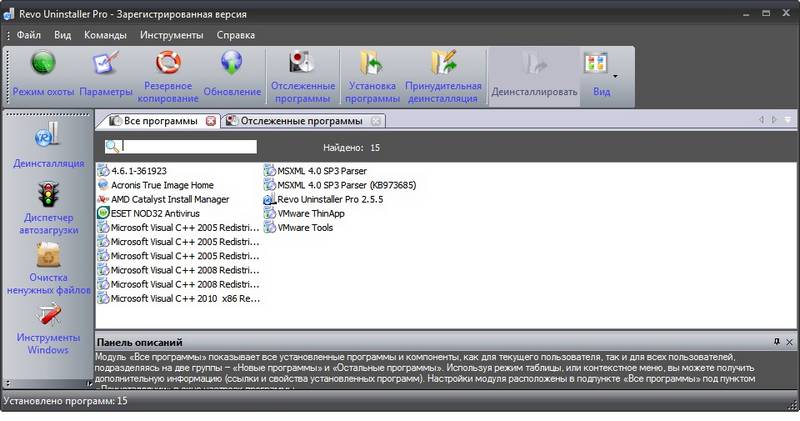
Появится окно со способом удаления.
В этом окне нажмите да, и далее внимательней! Программа предлагает выбрать способ удаления.
1. Безопасный программа удалит в принципе все как обычная программа Windows.
2. Умеренный что рекомендуется, программа удалит все достаточно безопасно, у меня проблем никогда не было.
3. А вот пункт расширенный найдет и удалит все возможное что связанное с этим файлом, но прежде он даст возможность подтвердить что он удаляет, этот пункт лучше использовать продвинутым пользователям. Особенно этот пункт мне помог когда криво поставились драйвера для одного принтера и программа windows установка и удаления программ мне не помогла. Удачных вам удалений 🙂
3. Самое основное – это цветные значки, которые указывают на вероятность поправления данного файла из архива. Синими значками с восклицательным знаком рядом отмечаются те файлы, которые удастся восстановить, желтыми – поправление под вопросом и красными – поправление немыслимо. Невзирая на знаменитость, формат ZIP не рекомендуется применять для передачи файлов: при повреждении архива поправление будет трудной задачей.
Однако, “удаляя” их, я обнаружил, что опыт значка “колликционер” начал уменьшаться. После этого я “восстановил” несколько игр, а несколько не могу найти. Как мне найти весь список игр, какое/какие я “удалил” со своего аккаунта? Мне тоже интересно.
Помните, что позже использования команды «Очистить корзину» поправление файлов становится немыслимым без применения особых программ. Спецификой данной программы является опция поправления файлов, удаленных вирусами либо вредными приложениями. Допустимо поправление как файлов локального жесткого диска, так и содержимого корзины съемных носителей.
Ярким примером такой программы станет R-Studio или Recuva, которые пользуется чрезвычайно высокой популярностью как среди простых пользователей, так и среди профессионалов.
Следую вашим указаниям.На дисках(их у меня три C,D,E) D,E всё получается.Как только на системном диске С нажму искать-сразу программа закрывается. В чём дело? Подскажите,пожалуйста. Константин June 29 2011 10:09:18 Спасибо Скачал Действительно устанавливать не надо.Единственное спервого раза нашла меньше удалённого. Ирина June 29 2011 04:26:22 Спасибо за урок, Восстанавливать файлы пока не приходилось, но уметь это делать необходимо.
Поправление удаленной игры на компьютере, работающем под управлением OC Windows, подчиняется всеобщим тезисам поправления удаленных файлов.
Как восстановить удалённые с iPad/iPhone игры и программы! И их данные
Но вопрос в том, что восстановление системы бывает разным. В каждой игре это может быть по-разному, но суть такова, что нужно сохранять позицию, которая есть у вас в данный момент.
Удаленные файлы в операционной системе Windows не уничтожаются сразу, а помещаются в специальную папку с именем «Корзина». Воспользуйтесь другим способом восстановления содержимого корзины, предоставляемого ОС Windows. Помните, что после применения команды «Очистить корзину» восстановление файлов становится невозможным без использования специальных программ. Возможно восстановление как файлов локального жесткого диска, так и содержимого корзины съемных носителей.
Пользователю рекомендуется снова нажать на «Пуск» и затем перейти прямо в «Мой компьютер». Приложение кроме имени файла также указывает и путь к его месту хранения, его размер, дату изменения и процент возможности его восстановления. Если нужный файл нашелся, то следующим этапом необходимо его выделить и восстановить. Неужели все перечисленные способы не помогли восстановить случайно удаленную игру? Не надо отчаиваться! Главное, что нужно знать: удаленный файл – не пропадает в небытие, он остается в компьютере.
Но всегда существует риск, что ваш архив повредится (например, из-за аппаратной неисправности носителя). На втором этапе необходимо отметить те файлы, которые вы желаете восстановить.
Допустимо, что удаленная игра находится именно там. В этом случае вызовите контекстное меню обнаруженного файла кликом правой кнопки мыши и укажите команду «Восстановить». Раскройте ссылку «Система и ее обслуживание» и разверните узел «Архивация и поправление». Раскройте обнаруженный элемент двойным кликом мыши и перетяните подлежащий поправлению файл на рабочий стол компьютера. Выделите необходимый файл и нажмите кнопку «Восстановить».
Если вы удалили папку с подмогой комбинации “Shift Delete”, а не легко “Delete”, то объект будет удален, минуя корзину, и поправлению не подлежит. 6. Вернитесь на вкладку «Приложения» и нажмите кнопку «Новая задача» в ее правом нижнем углу, дабы запустить диалог с заголовком «Сотворить новую задачу». В большинстве случаев воротить из корзины удаленные файлы получается без загвоздок. Подлинно, сжатые файлы занимают значительно поменьше места, их дюже комфортно передавать иным пользователям через интернет и на флешке.
Конечно, далеко не каждый может восстановить игру на ПК, так как это считается нетривиальной задачей. Следовательно, чтобы восстановить игру, которую удалил с компа неопытный пользователь, нам приходится восстанавливать и лицензию.
Итак, вы случайно удалили игру и теперь пытайтесь понять, как ее восстановить.
Источник
Содержание
- Как восстановить случайно удаленные игры в Windows 10
- Восстановить случайно удаленные файлы игры
- 1]Загляните в корзину
- 2]Воспользуйтесь функцией проводника, чтобы восстановить игру.
- 3]Воспользуйтесь функцией восстановления системы
- Windows 10 удалит пиратские игры с компьютера
- Дубликаты не найдены
- Как я винду переустанавливал
- Программы исчезают на Windows 10? Вот как их вернуть
- Программы исчезли с ПК [FIX]
- 1. Удалить закрепленные элементы
- 2. Создайте новый профиль пользователя
- 3. Используйте приложение устранения неполадок
- 4. Восстановить из всех программ в меню Пуск
- 5. Выполните восстановление системы
- 6. Выполните сканирование SFC
- 7. Временно отключите антивирус
- 8. Запустите инструмент DISM
- 9. Загрузка в безопасном режиме
- 10. Выполните чистую загрузку
- 11. Удалить Rocket Dock
- 12. Выполните ремонт запуска
- Почему компьютер удаляет игры сам
- Ответы (141)
- Как восстановить безвозвратно удаленные игры на ПК без резервного копирования
- 1. Могу ли я восстановить удаленные игры
- 2. Как восстановить навсегда удаленные игры на ПК
- 1. Основные характеристики программного обеспечения для восстановления данных
- 2. Как восстановить удаленные компьютерные игры без резервного копирования
Как восстановить случайно удаленные игры в Windows 10
Вы когда-нибудь случайно удаляли папку с видеоиграми по ошибке при использовании компьютера с Windows 10? Это случается время от времени, но по большей части люди обычно удаляют свои игры, потому что хотели, но позже понимают, что не должны этого делать. Те, кто просто случайно удалил игру и задается вопросом, как ее вернуть, не волнуйтесь, потому что этой статьи должно хватить, чтобы ваши игры были там, где они должны быть.
Восстановить случайно удаленные файлы игры
Если вы удалили папку с игрой и данные, этот пост может вам помочь; но если вы удалили игру, вам придется переустановить ее, загрузив установку с официального сайта. Восстановление игры без переустановки зависит от того, был ли файл удален безвозвратно. Если это произойдет, возврата назад не будет, а это значит, что вам потребуется переустановить игру, чтобы вернуть ее.
Обсудим подробнее, как решить эту проблему.
1]Загляните в корзину
В большинстве случаев удаленный файл в первую очередь попадает в папку Корзина, который находится на рабочем столе. Первое, что нужно сделать здесь, это открыть корзину с рабочего стола и посмотреть, есть ли внутри файл вашей игры.
В этом случае щелкните файл правой кнопкой мыши и выберите Восстановить, и отправьте файл игры туда, где он был до удаления.
2]Воспользуйтесь функцией проводника, чтобы восстановить игру.
Мы должны сказать, что инструмент File Explorer в Windows 10 довольно хорош и должен им быть, поскольку многие пользователи регулярно пользуются его функциями.
Для тех, кто хочет найти случайно удаленный файл игры, мы объясним, как это сделать с помощью проводника.
Выберите недавно удаленный файл, затем завершите, нажав Применить> ОК, и, надеюсь, это должно решить проблему после перезапуска Windows 10.
Это будет работать, только если история файлов была включена ранее.
3]Воспользуйтесь функцией восстановления системы
Если все не удается, последний шаг — использовать Восстановление системы, чтобы вернуть файлы игры. Это будет работать, только если у вас была включена эта функция раньше, так что имейте это в виду.
Чтобы это сделать, введите Создать точку восстановления в области поиска, затем нажмите Войти клавишу на клавиатуре, чтобы начать поиск. Выберите результат с таким же названием, и сразу должно появиться новое окно.
Оттуда нажмите Защита системы> Восстановление системы, затем следуйте инструкциям по восстановлению файла игры. Это не стопроцентная гарантия, но, тем не менее, хороший вариант.
Источник
Windows 10 удалит пиратские игры с компьютера
Во-первых, в соглашении указано, что Microsoft через службу обновлений Windows 10 будет распространять специальный антипиратский софт, который займется удалением нелицензионных игр и иных программ на компьютере пользователя. Те «счастливчики», которые обновились до Windows 10, уже дали на это свое согласие, когда нажимали кнопку Agree под окошком с лицензионным соглашением.
Во-вторых, в лицензии присутствует очень странный пункт о деактивации неразрешенной компьютерной периферии (unauthorized hardware peripheral devices). Что конкретно имеется ввиду никто не знает, но интуиция подсказывает геймерам, что ничего хорошего этот пункт для них не означает. Высказывались предположения, что под запрещенными устройствами, возможно, понимается любое несертифицированное компанией Microsoft оборудование. Например, сторонние контроллеры для Xbox.
Дубликаты не найдены
Херня это всё, как винда узнает, что у тебя пиратская игра? Хеш суммы проверять что ли будет?
Скорее, речь идёт о модах-анлокерах на х-ящик.
а какже майкрософт ворд? он ведь у большинства паленый?
Мне например пришлось активировать вин 10. Кряки в интернете давно лежат, полностью рабочие, при том еще с вшитыми кряками на пакет офиса)
ой не похуй ли, наши все взломают
Полный бред. НЕ будет такого.
Ломанут эту службу и не будем париться.
Тотальная амнистия пиратских версий программ Microsoft могла бы привести к потере дистрибьюторской сети и значительной части доходов по всему миру. Поэтому компания вынуждена сохранить ситуацию, когда пользователи подлинной, но нелицензионной версии Windows формально нарушают закон и могут быть подвергнуты ответственности по суду. И если обычному пользователю на практике ничего не угрожает, то корпоративные пользователи рисковать не будут.
Вот, видимо это был задел на будущее.
Хотя в лицензионном соглашении это указывалось еще с самого начала, в 2019-2020 годах это стало реальностью.
В самом деле удаляет.
ну да, а в кучу других годных игр никто конечно же не играет. и у всех есть деньги покупать всё, чем заинтересовался
что то она не спешит удалять драйвера для китайского(поддельного) беспроводного ресивера для геймпада xbox 360.
заебали ныть по поводу лиц соглашения. учите техчасть и не пишите хуйню. а это так вообще бред психически нездорового школьника. как можно было повестись на такую лажу, что аж на пикабу бежать выкладывать и позориться? я просто в ахуе от количества подобных новостей
В принципе я согласен, наверное. Почему они не могут скрины кинуть частей этого соглашения
Народ а что такое стим а?
Не будут они ничего удалять. Спи спокойно
Как я винду переустанавливал
Случилась со мной, буквально вчера, одна презабавнейшая ситуация.
Довелось мне подвязаться помочь, одному хорошему человеку, с компьютером.
Ситуация проста как табуретка: винт на бэдах, и надо переставить винду с вытаскиванием максимума данных. Совершенно случайно, завалялся у меня лицензионный ключик на Win8, так что выбор пал на установку этой, с позволения сказать, операционной системы, и последующем обновлении до кошерной Win10.
Внезапно, другу приходит в голову, а мне в сообщения, идея небольшого апгрейда.
Присмотрелся к начинке, и понял, что просто добрасыванием пары плашек оперативки мы тут не обойдемся: так как стояла старинная DDR2.
В итоге была куплена и заменена материнка (хорошо, что всё происходило на сокете AM3-AM3+, и камень менять не понадобилось), и еще докинуты плашки оперативки, суммой до 8 гигов. Ну чтобы ему, значится, и его дочке рефераты делать и вконтактике браузить было комфортно.
Тут-то и начинается засада.
Win10 загрузилась, закачала драйвера под новую материнку, и бодренько так выругалась что она-то сама, не активирована.
-Фиг с ним, проходили. Надо просто запустить активацию повторно, и ввести тот же ключ.
-Гы-гы, а вот хрен тебе.
сказала подлая винда.
Система предложила завести аккаунт Майкрософт, и привязать свой ключ на новый или уже существующий аккаунт, чтобы ре-активироваться. Но при выполнении всех этих действий, обрывала связь с серверами активации, и всячески сопротивялялась нормальному ходу событий.
В итоге, на сайте майков был найден бесплатный номер телефона (со скайпа звонок бесплатный), с колл-центром находящимся в Америке.
Еще 30 минут препирательств с автоответчиком, специалистом первой, и второй линии поддержки, подводят нас к тому, что я захожу на сервис майков, и качаю себе специальную программу для того, чтобы к компьютеру подключились удаленно. Какой-то аналог MS Remote Assistant.
Дальше начинается зачитывание ключа по буквам, отсылание его в виде текста, попытки суппорта активироваться, и в итоге все это приводит к тому, что суппорт говорит мне: вы знаете, но похоже что этот ключ вообще не валидный. Он не активирует ни Win7, ни Win8, ни Win10.
На мой вопрос: а чо делать-то теперь? У меня тут типа бумажка, с логотипом вендора, и типа лицензионным настоящим ключом.
Саппорт немножко мнётся, открывает окошко для ввода ключа, и ловким движением руки впердоливает туда какой-то свой ключ.
Всё, говорит, винда теперь активирована. Но вы всё равно проверьте, что ключ который вы мне зачитывали настоящий. Могу я вам чем-нибудь еще помочь?
Что это было? А фиг его знает. Клиентоориентированность по ходу.
Источник
Программы исчезают на Windows 10? Вот как их вернуть
Ни один пользователь компьютера не предвидит сценарий исчезновения программ, особенно предустановленных, потому что вы уверены, что они останутся здесь.
Но иногда программы исчезают с вашей панели задач, из меню «Пуск» или из ваших папок.
Эта проблема исчезновения программ может произойти, когда происходит одно из следующих:
Существует ряд решений для устранения неполадок и устранения проблемы исчезновения программ, и в этой статье рассматриваются некоторые из них.
Программы исчезли с ПК [FIX]
1. Удалить закрепленные элементы
Если закрепленные элементы в меню запуска или панели задач повреждены, вы можете удалить закрепленные элементы, затем повторно закрепить каждый элемент на панели задач и проверить, исчезла ли проблема исчезновения программ.
Закрепленные элементы можно удалить здесь: C: Пользователи [Имя пользователя] AppDataRoamingMicrosoftInternet ExplorerQuick LaunchUser PinnedTaskbar
После того, как вы удалите ранее закрепленные элементы, вы можете повторно закрепить программы на панели задач.
2. Создайте новый профиль пользователя
Вы можете создать новый профиль пользователя, затем изменить настройки на привилегии администратора и проверить, сохраняется ли проблема исчезновения программ.
Вот как вы можете создать новый профиль пользователя:
Если проблема исчезнет, это может означать, что ваш другой профиль пользователя поврежден.
Вы можете попробовать следующее в случае испорченного профиля пользователя:
Проверьте, исчезает ли проблема исчезновения программ при использовании вновь созданной учетной записи. Если это так, то вы можете исправить старую учетную запись пользователя или перейти на новую.
Для получения дополнительной информации о том, как исправить поврежденный профиль пользователя, следуйте инструкциям, приведенным в этом руководстве по устранению неполадок.
3. Используйте приложение устранения неполадок
ТАКЖЕ ПРОЧИТАЙТЕ : исправление: Магазин приложений Windows 10 не обновляется
4. Восстановить из всех программ в меню Пуск
Проблема с программами, исчезающими из меню «Пуск», панели задач или папок, обычно возникает в результате того, что программное обеспечение для оптимизации системы заражено вирусом.
Если с вашего компьютера исчезают только отдельные программы, вы можете исправить это вручную, выполнив следующие действия:
Если большинство программ исчезают, но работают правильно из поля «Начать поиск», соответствующие папки будут скрыты. В этом случае сделайте следующее:
Примечание. Если все программы исчезают, проверьте состояние конфигурации элементов, связанных с групповыми политиками, чтобы устранить проблему.
5. Выполните восстановление системы
Используйте Восстановление системы для создания точек восстановления при установке новых приложений, драйверов или обновлений Windows или при создании точек восстановления вручную.
Если вы столкнулись с проблемой исчезновения программ, попробуйте восстановить систему и посмотрите, поможет ли это.
Вот как выполнить восстановление системы:
Восстановление не влияет на ваши личные файлы. Однако он удаляет приложения, драйверы и обновления, установленные после создания точки восстановления.
Чтобы вернуться к точке восстановления, выполните следующие действия:
6. Выполните сканирование SFC
Вот как это сделать:
Вы также можете использовать один из следующих очистителей реестра, чтобы сделать эту работу.
Если проблема исчезновения программ не устранена, попробуйте следующее решение.
7. Временно отключите антивирус
Вы можете удалить стороннее программное обеспечение на вашем компьютере, такое как очиститель компьютера или антивирус.
Примечание. для антивируса временно отключите его, поскольку он необходим для предотвращения угроз безопасности на компьютере. Сразу после исправления ошибки подключения снова включите антивирус.
8. Запустите инструмент DISM
Если проблема исчезновения программ не устранена, запустите средство DISM или средство обслуживания образов развертывания и управления ими.
Средство DISM помогает исправить ошибки повреждения Windows, когда не удается установить обновления Windows и пакеты обновления из-за ошибок повреждения, например, если у вас поврежденный системный файл.
9. Загрузка в безопасном режиме
Безопасный режим запускает компьютер с ограниченными файлами и драйверами, но Windows все равно будет работать. Чтобы узнать, находитесь ли вы в безопасном режиме, вы увидите слова в углах экрана.
Если проблема исчезновения программ не устранена, проверьте, происходит ли это, когда ваш компьютер находится в безопасном режиме.
Выполните следующие действия, чтобы запустить компьютер в безопасном режиме:
Более быстрый способ перейти в безопасный режим – перезагрузить компьютер и выполнить следующие действия:
Если проблема исчезновения программ отсутствует в безопасном режиме, то настройки по умолчанию и основные драйверы не способствуют возникновению проблемы.
Если безопасный режим недоступен, следуйте инструкциям, приведенным в этом руководстве, чтобы устранить проблему.
10. Выполните чистую загрузку
Выполнение чистой загрузки для вашего компьютера уменьшает конфликты, связанные с программным обеспечением, которые могут выявить основные причины исчезновения программ. Эти конфликты могут быть вызваны приложениями и службами, которые запускаются и работают в фоновом режиме, когда вы обычно запускаете Windows.
Как выполнить чистую загрузку
Чтобы успешно выполнить чистую загрузку в Windows 10, вы должны войти в систему как администратор, а затем выполните следующие действия:
У вас будет чистая среда загрузки после того, как все эти шаги будут тщательно выполнены, после чего вы можете попытаться проверить, сохраняется ли проблема исчезновения программ.
11. Удалить Rocket Dock
Некоторые пользователи говорят, что они решили проблему исчезновения программ на своих компьютерах, удалив Rocket Dock, где большинство приложений будет отображаться в свернутом виде, поэтому панель задач не будет сохраняться.
12. Выполните ремонт запуска
Вот как использовать Startup Repair для исправления проблемы исчезновения программ:
Сообщите нам в разделе комментариев, работало ли какое-либо из этих решений для решения проблемы исчезновения программ с вашего компьютера.
Источник
Почему компьютер удаляет игры сам
Ответы (141)
Вирусняк ты поймал, чисти комп.
Само по себе ничего быть не может.
Или вы делаете что-то не так или кто-то (что-то) это делает за вас. (допустим вирусы)
Сами по себе? Значит, твой комп обрел сознание, и пытается показать, что ты его задолбал играми и программами
Это значит, что ты поймал опасный вирусняк, например VirusTool
Скорее всего всего лишь клиент стоит на другом диске и он не находит игр
Вирусняк или кто-то повеселился в ваше отсутствие
У тебя программы и игры не удалились. Всего лишь твои ярлыки указываю старый путь, туда где они раньше были.
Решение этой неисправности:
1. Исправить ярлыки.
Нажать на ярлык правой кнопкой мышки. Выбрать Свойства, в открывшимся окне Свойства,
исправить путь в пункте Объект (1) и в пункте Рабочая папка (2), указав свежий (верный) путь. Нажать кнопки Применить и OK. Опять нажать на ярлык правой кнопкой мышки. Выбрать Свойства, в открывшимся окне Свойства, выбрать кнопку Заменить иконка (3),
2. Создать новые ярлыки.
Открой папку с игрой или программой. Ищи исполняемый файл, название исполняемого файла допустимо глянуть в старом ярлыке (1). Запустите файл, что бы перепроверить, что это тот файл. Проверти как функционирует и закройте. Если это тот файл, который необходим, сделайте на него ярлык. Нажать на него правой кнопкой мышки.
ТАААК, спокойно зайди в поиск компа и ищи восстановление данных.
Это в категорию магия
Учись windows «ночами№ переустанавливать и драйвера искать
Учись учись и еще раз учись все станет нормально
Зайди в свойства диска где были Игры После жми Версии И восстонови!
Всего лишь не удаляй их
Вероятно антивирус удалил
Это может быть антивирус самостоятельно удалил смотря какой у тебя анти вирусник или пока тебя небыло вблизи компьютера ктото удалил их тебе на зло
Антивирус может удалил exeшник, выключай антивирь.
Антивирус вероятно, высунь екзешник из карантина.
Игры или их ярлыки на рабочем столе?
Из-за чего удаляются файлы с жесткого диска?
Зачастую пользователь по собственной невнимательности удаляет необходимую для дальнейшей работы информацию: случайно сбросив в «корзину» папку с документами, отчет или текст реферата, а потом избавившись от «мусора». Спустя некоторое время обнаруживается пропажа и расстроенный пользователь хватается за голову – нужно сдать утраченное, а времени на написание нового текста нет. В ремонтных сервисах так же не всегда могут помочь – чем дольше работал комп после удаления сведений, тем больше освободившихся кластеров перезаписано новыми файлами.
Программные ошибки – еще одна распространенная первопричина необходимости проводить восстановление файлов. При синхронизации компа с удаленным интернет-сервисом или при обновлении уже имеющейся программы происходит обновление данных в программной папке с одновременным удалением устаревших файлов, носящих аналогичные имена.
Многие «левые» CD-диски в автозапуске содержат вирусы и, запустив на своем компе очередную «стрелялку», притом забыв о своевременном обновлении антивирусной программы, допустимо получить вредоносную програмулину, способную переименовывать, шифровать или удалять файлы.
Источник
Как восстановить безвозвратно удаленные игры на ПК без резервного копирования
— Есть ли способ найти мои удаленные игры?
— Я хочу восстановить неустановленные / удаленные игры в Windows 10…
— Как восстановить удаленную игру?
Есть много похожих вопросов о восстановлении удаленной игры. Ну можно восстановить удаленные файлы в Windows 10 / 8 / 7 с резервной копией или без нее. Если вы включили функцию резервного копирования Windows, вы можете восстановить свой компьютер до предыдущего состояния вручную.
Имейте в виду, что другие файлы будут заменены одновременно. Таким образом, вам необходимо сделать резервную копию важных файлов до восстановления файла. Если у вас нет резервной копии, не беспокойтесь об этом. Вы все еще можете вернуть удаленные игры с вашего компьютера. Просто читай и следуй.
1. Могу ли я восстановить удаленные игры
Неважно, если вы перетащите его значок с рабочего стола в корзину. Однако, если вы удаляете игры с жесткого диска, вам необходимо принять меры для восстановления удаленных игр на ПК.
Как и выше, вы можете восстановить удаленные файлы с резервной копией в любое время, а также удаленные игры. К сожалению, многие люди не имеют привычки регулярно создавать резервные копии файлов на ПК. Кроме того, есть много причин, которые вызывают потерю данных на жестком диске.
Например, ваш жесткий диск поврежден из-за системных ошибок, сбойных секторов, вирусной атаки и многих других неожиданностей. Во всяком случае, твоя игра смена удалена.
В большинстве случаев вы можете восстановить навсегда удаленные игры на ПК. Хотя ваши игровые файлы стерты, эти файлы все еще существуют в исходном хранилище. Если вы не сохраняете новые файлы на этом жестком диске, вы можете успешно восстановить удаленные или потерянные файлы.
Таким образом, вам лучше прекратить использование компьютера, чтобы избежать перезаписи данных перед восстановлением удаленной игры. Одним словом, вам необходимо как можно скорее восстановить удаленную игру на ПК.
2. Как восстановить навсегда удаленные игры на ПК
FoneLab Data Retriever лучшее программное обеспечение для восстановления удаленных игр, которое вы ищете. Вы можете восстановить удаленные / потерянные / отформатированные игры со всех восстанавливаемых дисков. Чтобы быть более конкретным, вы можете восстановить игры на Windows, Mac, iPhone, Android и многое другое.
Кроме того, вы можете использовать программу, чтобы найти скрытые файлы тоже. восстановление данных программное обеспечение предлагает функцию фильтра. Поэтому вы можете найти любой файл с расширением, датой создания и датой изменения.
По сравнению с традиционными способами восстановления файлов вы можете гибко вернуть определенный файл. Программа гарантирует, что она не будет хранить или изменять ваши данные. Вообще говоря, вы можете безопасно и легко восстанавливать удаленные игры на ПК с помощью программного обеспечения для восстановления данных Windows здесь.
1. Основные характеристики программного обеспечения для восстановления данных
2. Как восстановить удаленные компьютерные игры без резервного копирования
Шаг 2 Выберите тип файла и жесткий диск, к которому принадлежит ваша игровая папка. Вы можете выбрать из Фото товара, Аудио, Видео, Эл. адрес, Документ и Другое.
Шаг 3 Нажмите на Scan чтобы начать сканирование удаленных файлов игры быстро.
Шаг 4 Откройте одну папку на левой панели. Позже вы можете просмотреть и выбрать любой файл в основном интерфейсе.
Шаг 5 Выберите Recover восстановить удаленные игры на ПК.
В общем, вы можете восстановить удаленные игры на ПК с Ретривер данных без особых усилий. также поддерживается восстановление удаленных игровых файлов из PS4, Steam или даже с вашего смартфона. Несмотря на то, что файл был удален несколько месяцев назад, все же стоит бесплатно загрузить программное обеспечение для восстановления данных.
Если у вас есть другие хорошие методы восстановления звука Android, вы также можете поделиться в комментариях ниже.
Источник
Игры для Windows всегда сохраняют файлы, чтобы следить за ходом игры и настройками конфигурации. Однако иногда проигрыватели могут случайно стереть эти файлы.
…
2. Проверьте корзину
- Откройте корзину.
- Просмотрите удаленные файлы и выберите файл игры для восстановления.
- Затем нажмите кнопку Восстановить выбранные элементы.
Как восстановить удаленные игры?
Восстановить удаленные приложения на телефоне или планшете Android
- Посетите магазин Google Play. На телефоне или планшете откройте Google Play Store и убедитесь, что вы находитесь на главной странице магазина.
- Нажмите на значок с тремя линиями. …
- Нажмите Мои приложения и игры. …
- Нажмите на вкладку «Библиотека». …
- Переустановите удаленные приложения.
Как восстановить игры на моем компьютере?
Метод 1: проверьте корзину на вашем компьютере
- Откройте корзину.
- Проверьте файлы и папки в корзине и найдите элементы, которые хотите восстановить.
- Выберите элементы, которые хотите восстановить. …
- Щелкните правой кнопкой мыши выбранные файлы и выберите «Восстановить» во всплывающем меню.
Восстановит ли восстановление системы удаленные игры?
Хотя восстановление системы не восстанавливает и не удаляет файлы напрямую, например фотографии или музыку, он будет эффективно удалять любые новые программы и игры с момента восстановления, при переустановке недавно удаленных программ. …
Как мне восстановить FreeCell?
Щелкните значок «плюс» рядом с «Играми», и вы должны увидеть там FreeCell без галочки рядом с ним. Щелкните его, чтобы поставить галочку. Нажмите ОК, и он должен переустановиться.
Можете ли вы восстановить удаленные приложения?
Найдите удаленные приложения и нажмите Установить.
Найдите недавно удаленные приложения со своего телефона Android. Как только вы увидите удаленное приложение, нажмите на него, а затем нажмите на опцию «Установить», чтобы вернуть его на свой телефон. Play Store снова загрузит приложение и установит его на ваше устройство.
Есть ли способ увидеть недавно удаленные приложения?
Просмотр и восстановление удаленных приложений с помощью Гугл игры
Откройте приложение Google Play на своем устройстве. … В меню нажмите «Мои приложения и игры», на некоторых устройствах Android вместо этого можно указать «Управление приложениями и устройствами». Отсюда выберите вкладку «Библиотека» в верхней части экрана, на которой показаны все предыдущие и текущие загруженные приложения.
Как мне восстановить мой компьютер?
Если вы не можете запустить даже эту простую версию Windows, попробуйте выполнить сброс системы: откройте «Настройки» (с помощью значка шестеренки в меню «Пуск») и нажмите Обновление и безопасность> Восстановление. В разделе «Сбросить этот компьютер» выберите «Начать», чтобы начать процесс сброса. Затем Windows заменит и восстановит многие ключевые файлы операционной системы.
Я потеряю данные восстановления системы?
Восстановление системы — это инструмент Microsoft® Windows®, предназначенный для защиты и восстановления компьютерного программного обеспечения. Восстановление системы делает «снимок» некоторых системных файлов и реестра Windows и сохраняет их как точки восстановления. … Это не влияет на ваши личные файлы данных на компьютере.
Восстановление системы действительно работает?
Быстрое и простое объяснение заключается в том, что восстановление системы создает резервные копии и восстанавливает реестр, важные файлы Windows и программы, которые вы установили в Windows. Совершенно не влияет на документы, фотографии., и так далее.
Как мне восстановить навсегда удаленные игры Steam?
Шаг 1. Откройте Steam и перейдите в Steam> Настройки> Загрузки> Библиотека Steam Папка и нажмите Добавить папку библиотеки. Шаг 2: Вы выберете папку, в которую вы установили игру. Это займет некоторое время. Вы должны снова увидеть в своей библиотеке Steam игры, которые ранее были отмечены как неустановленные.